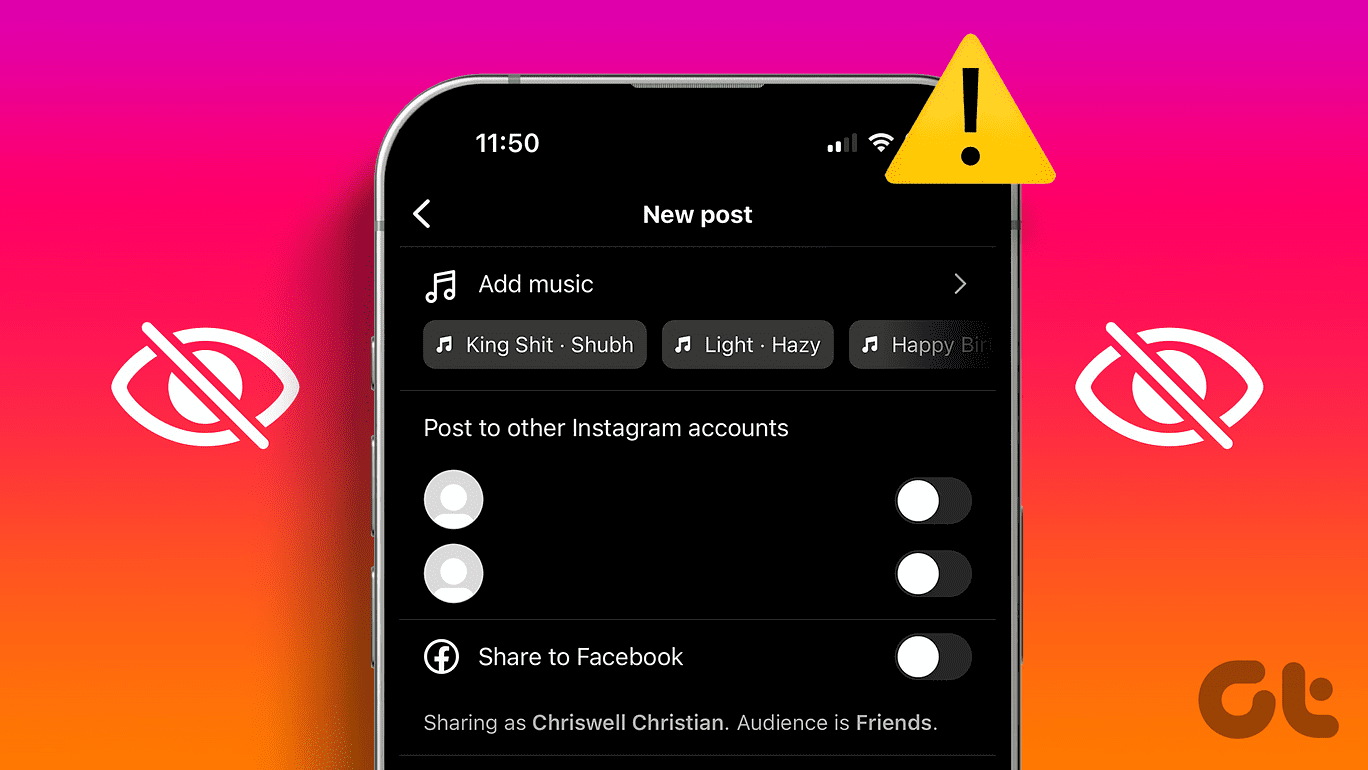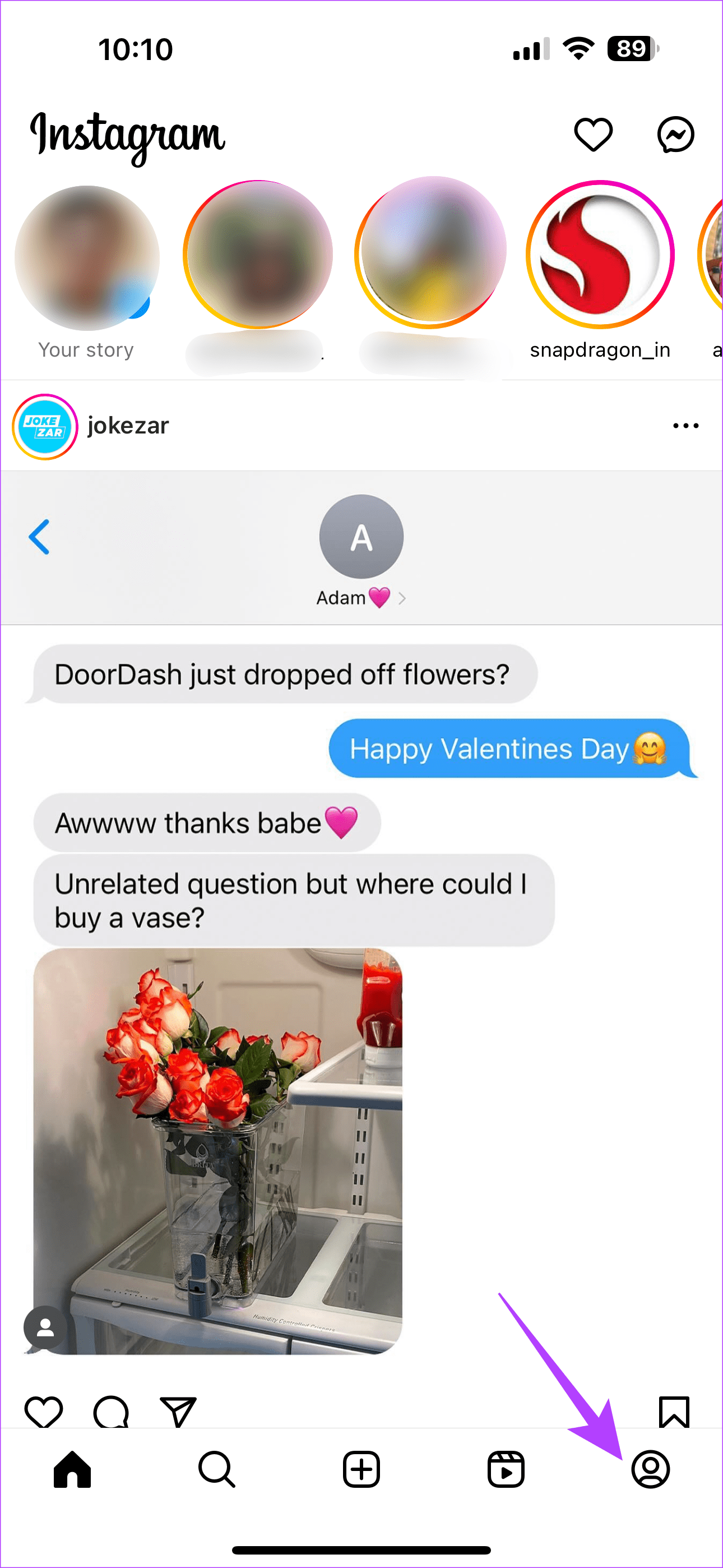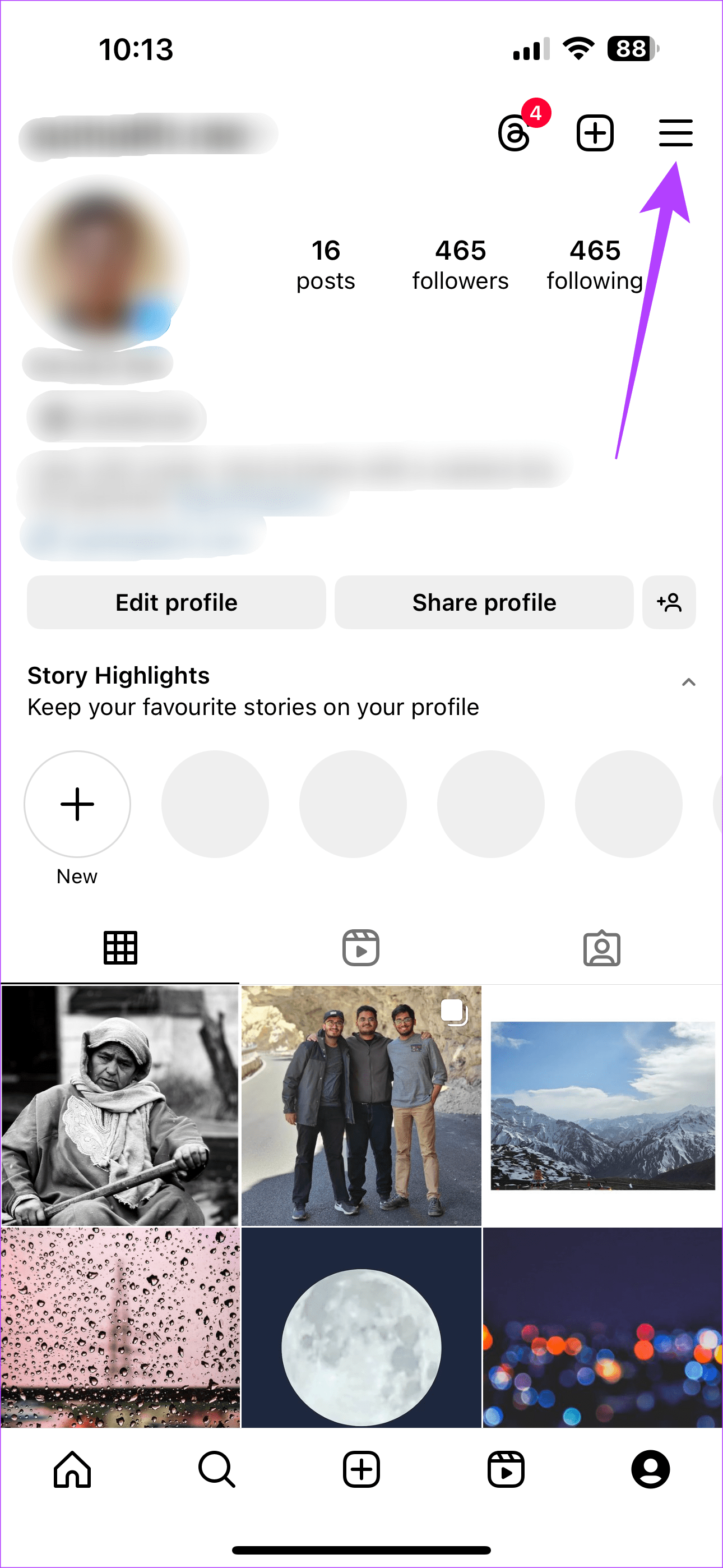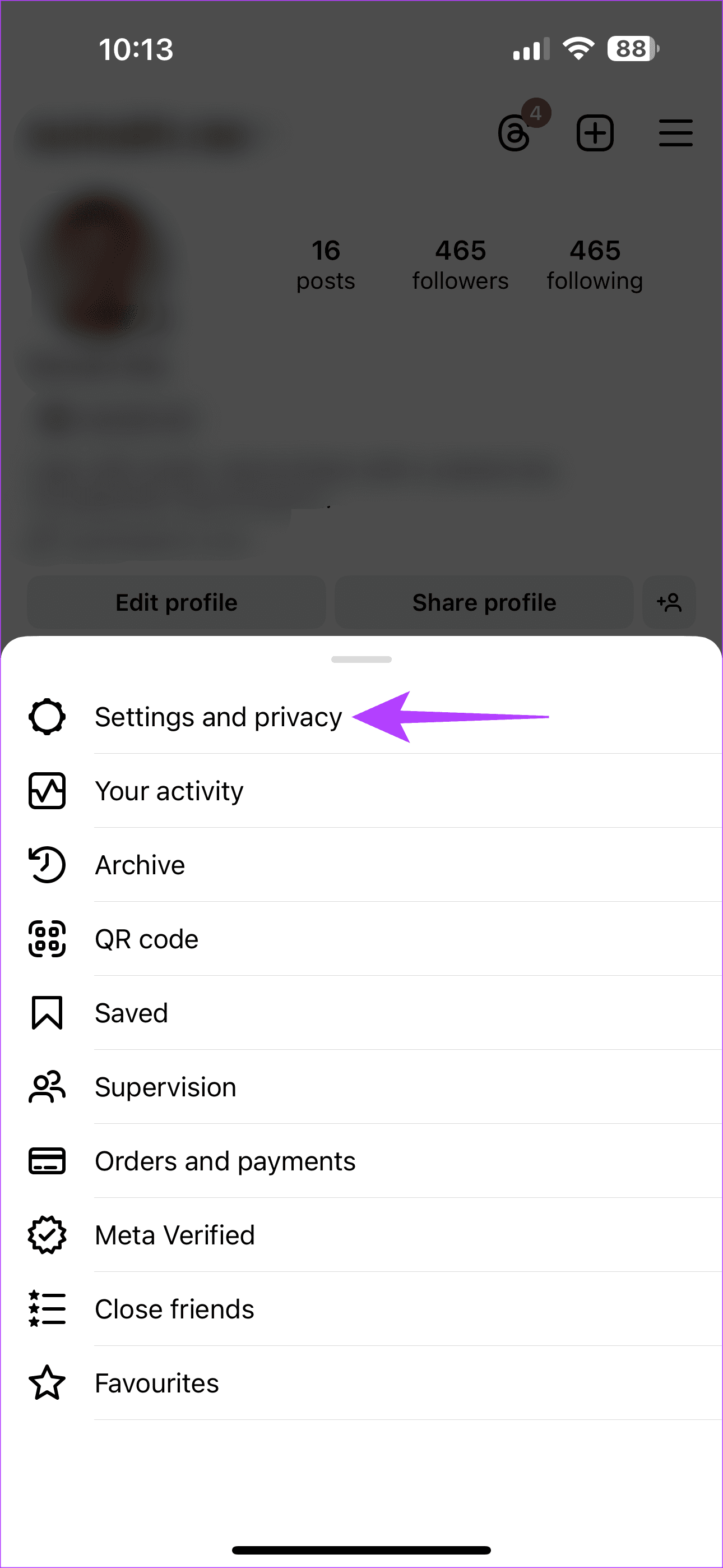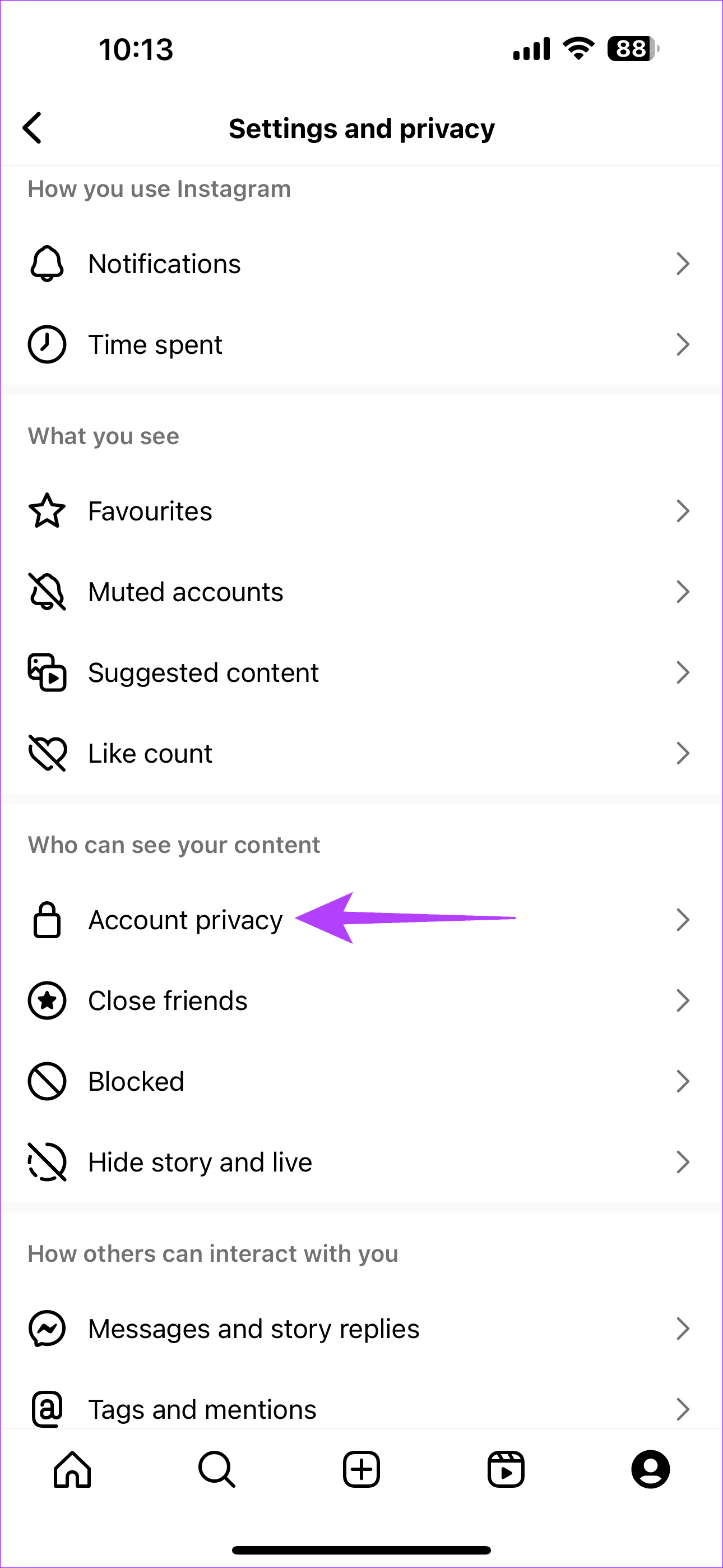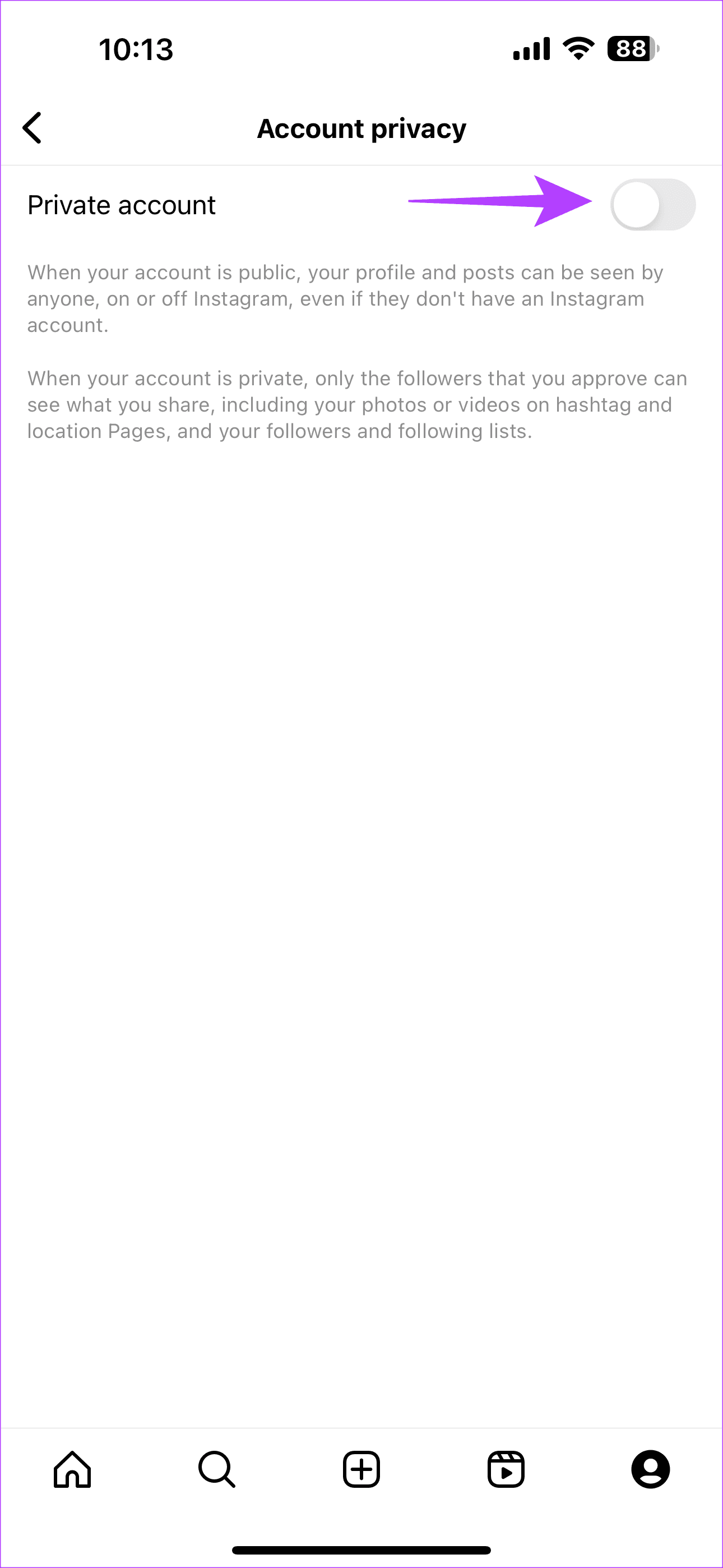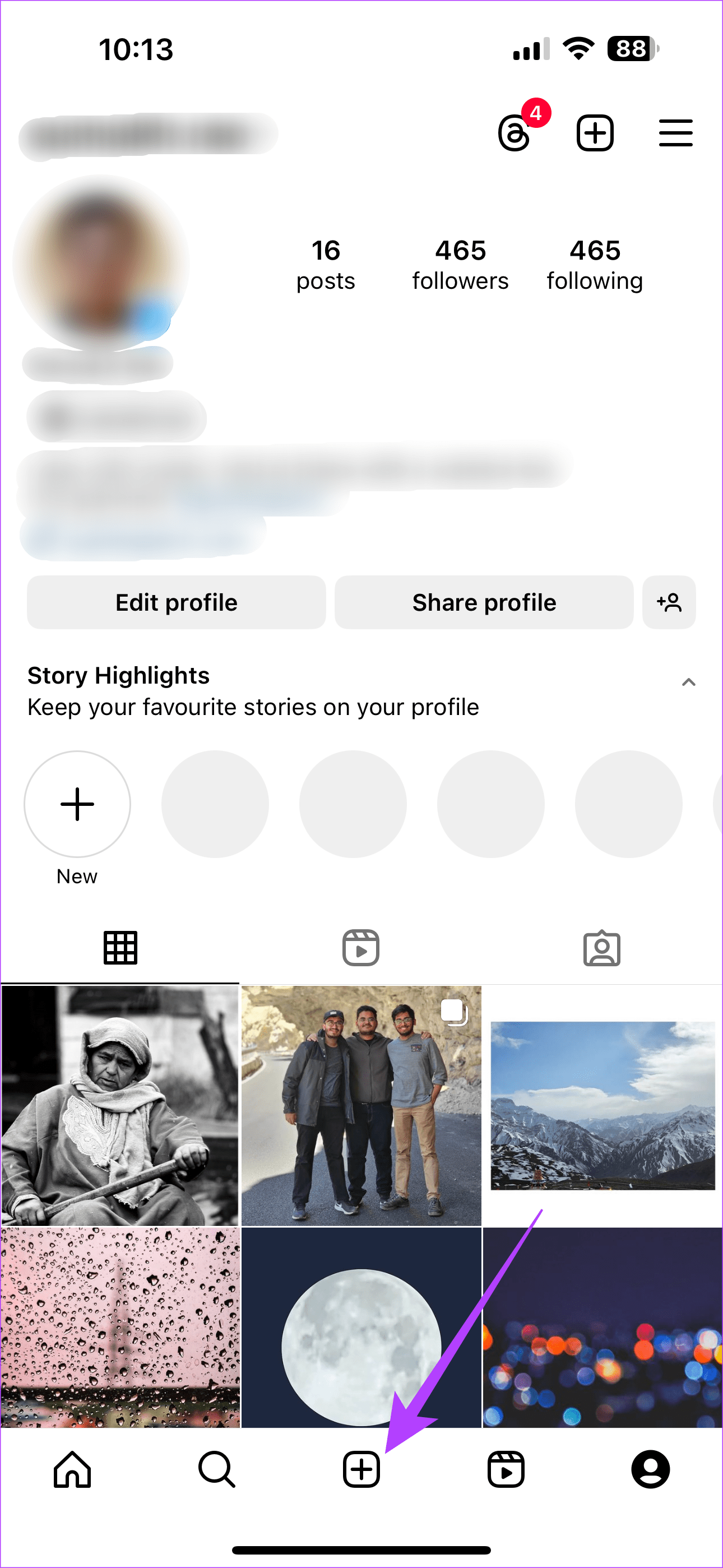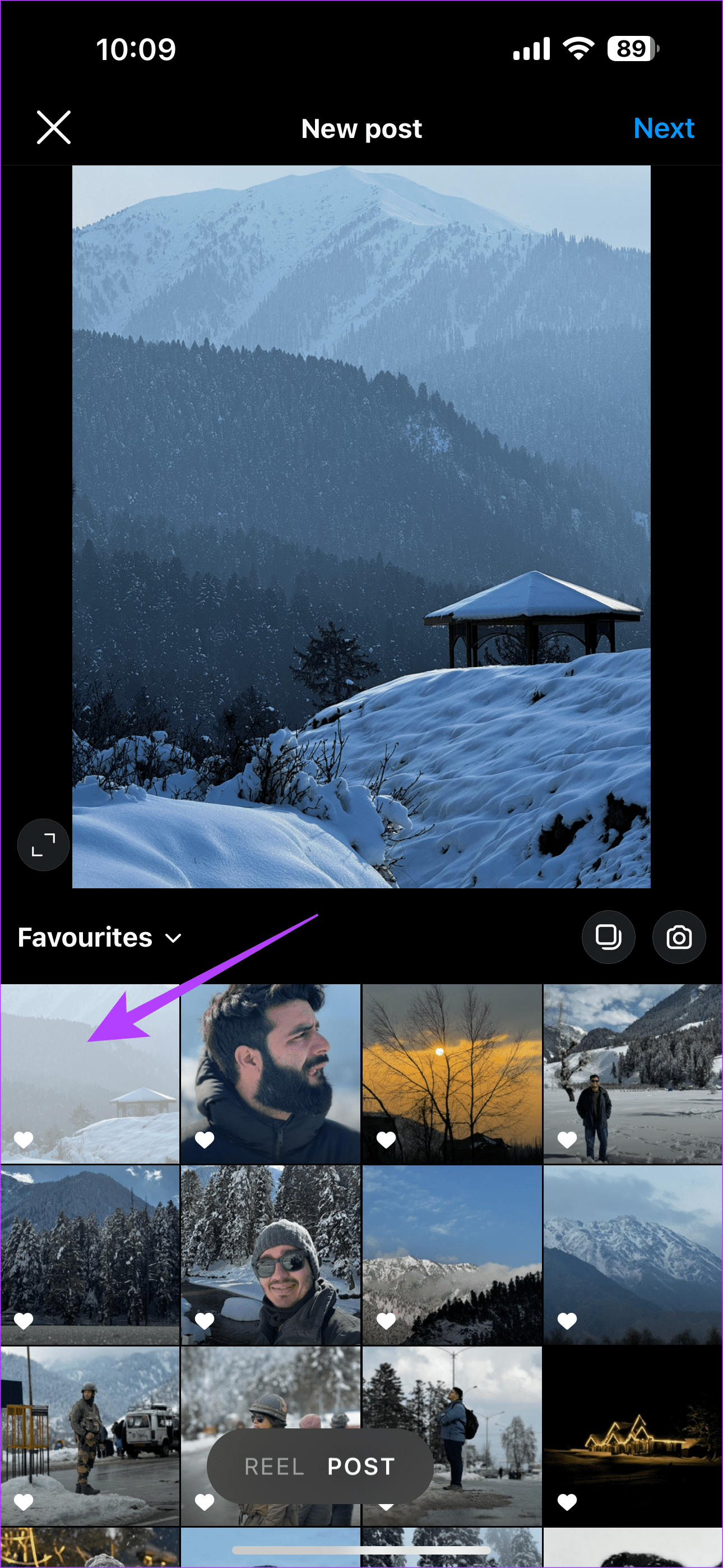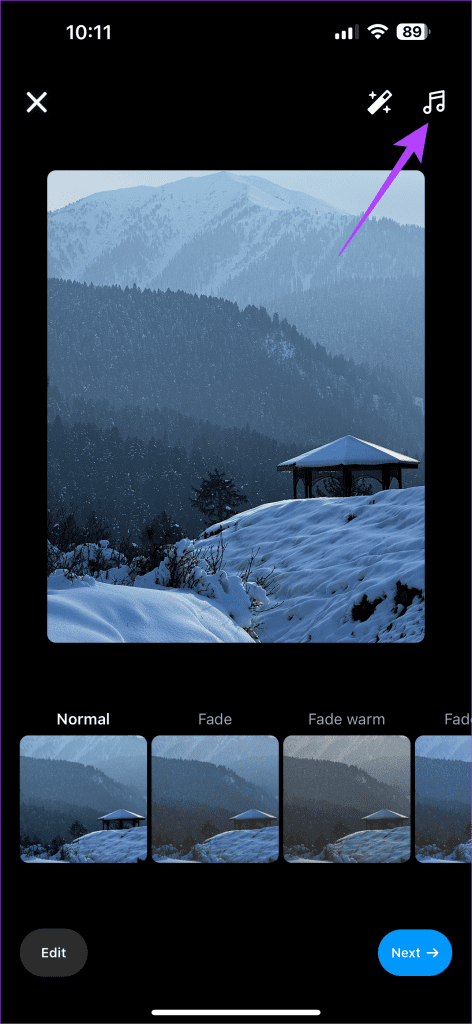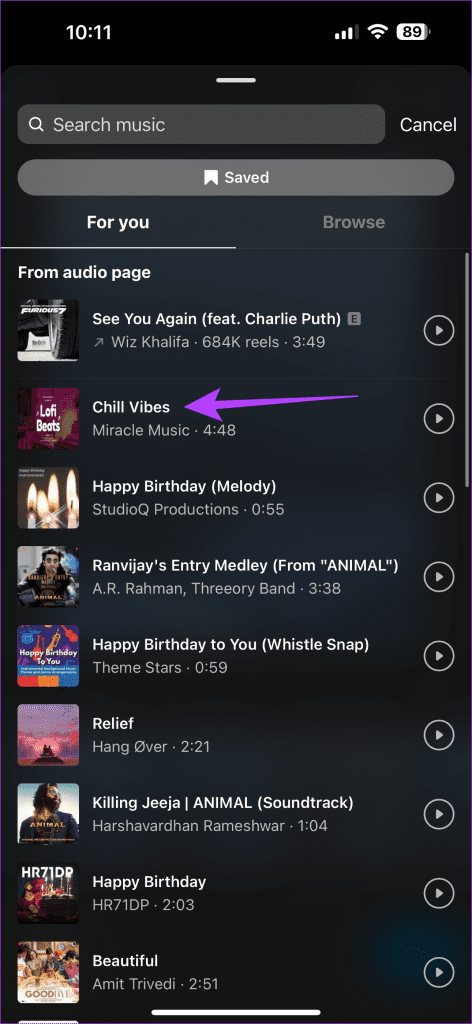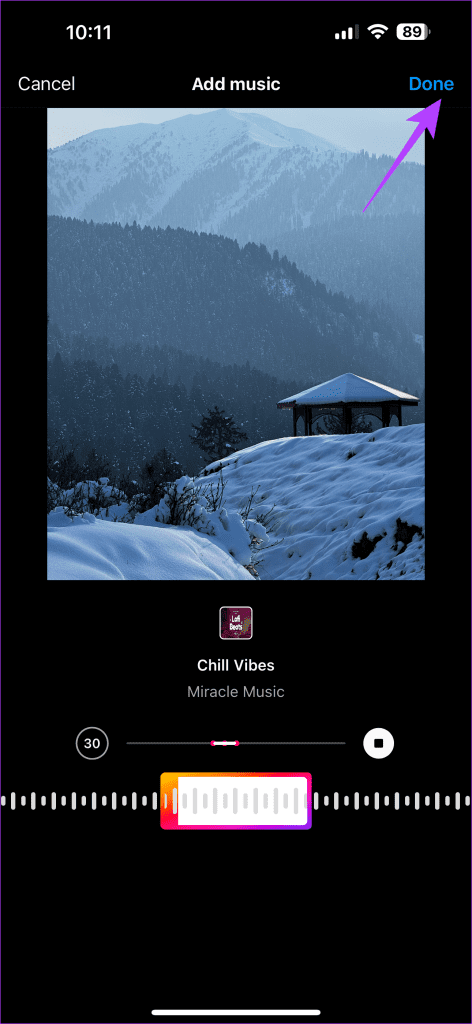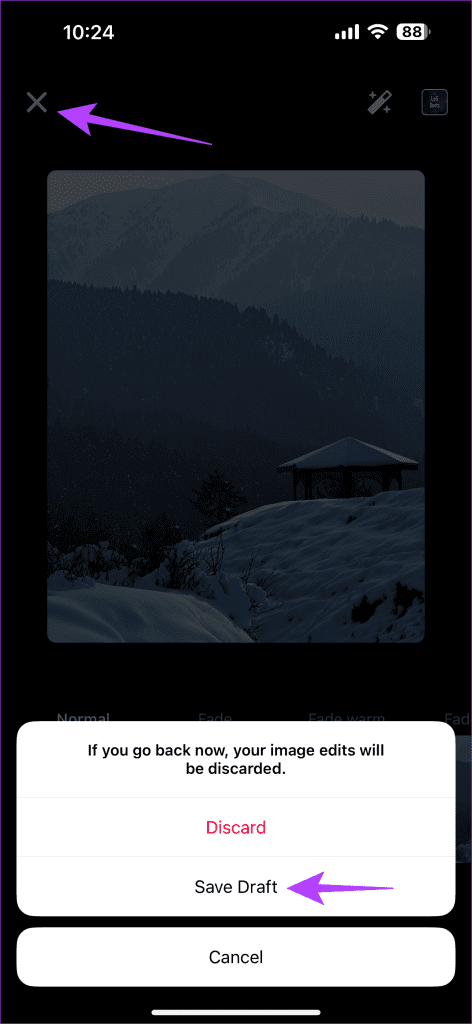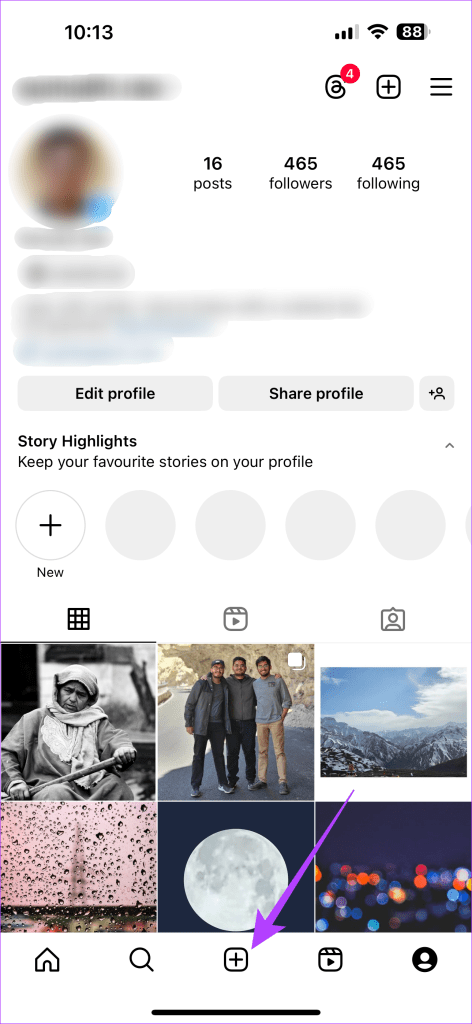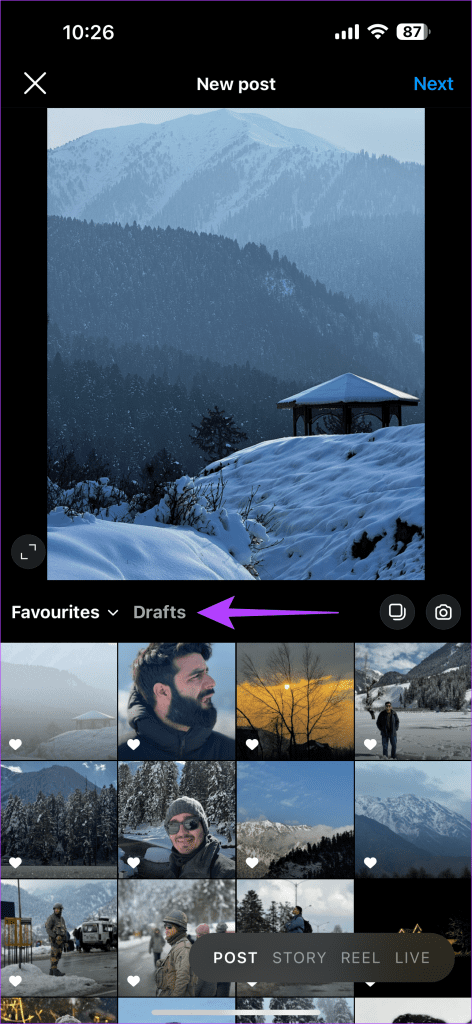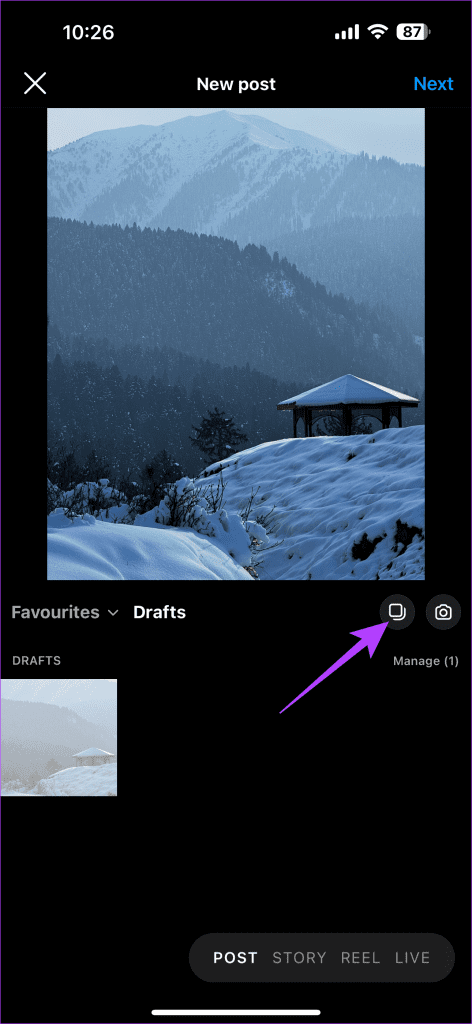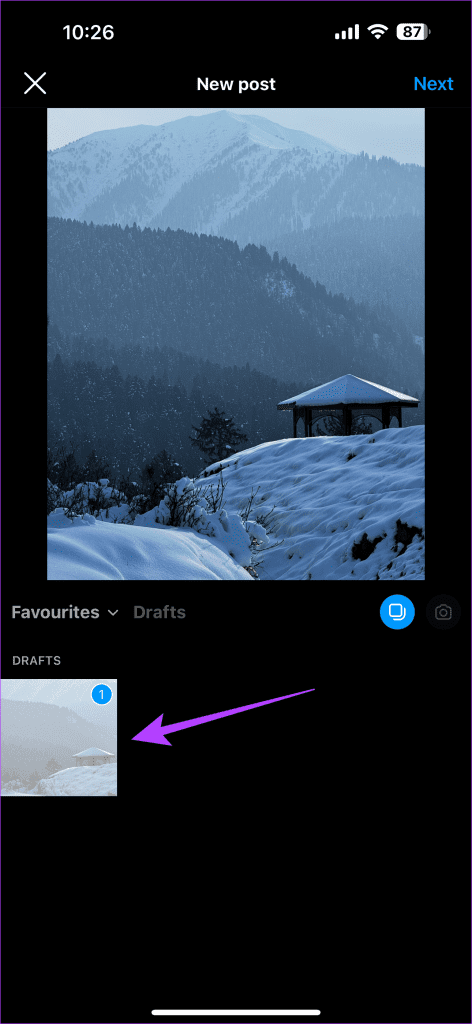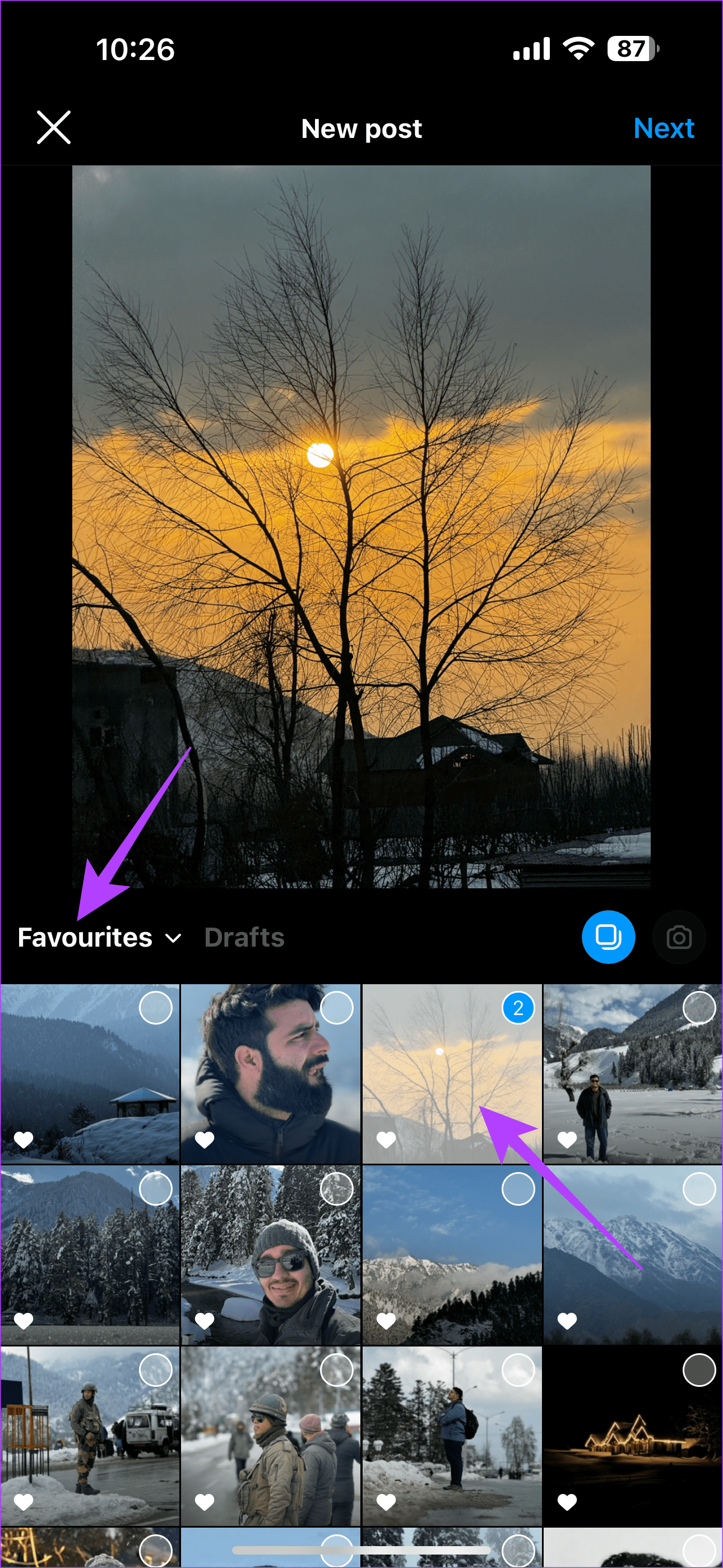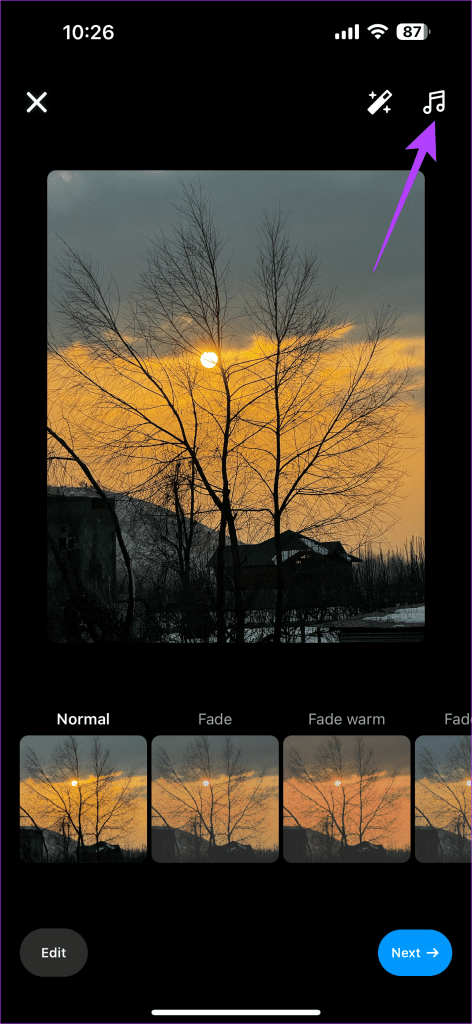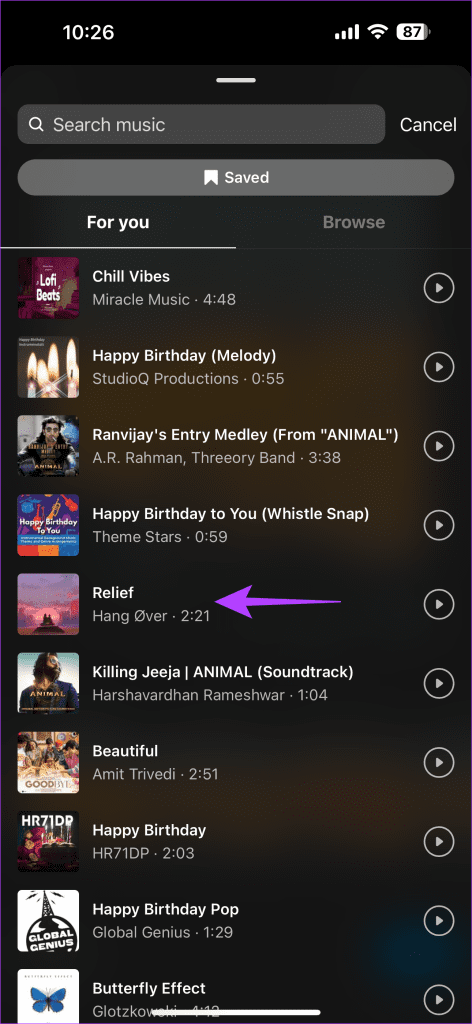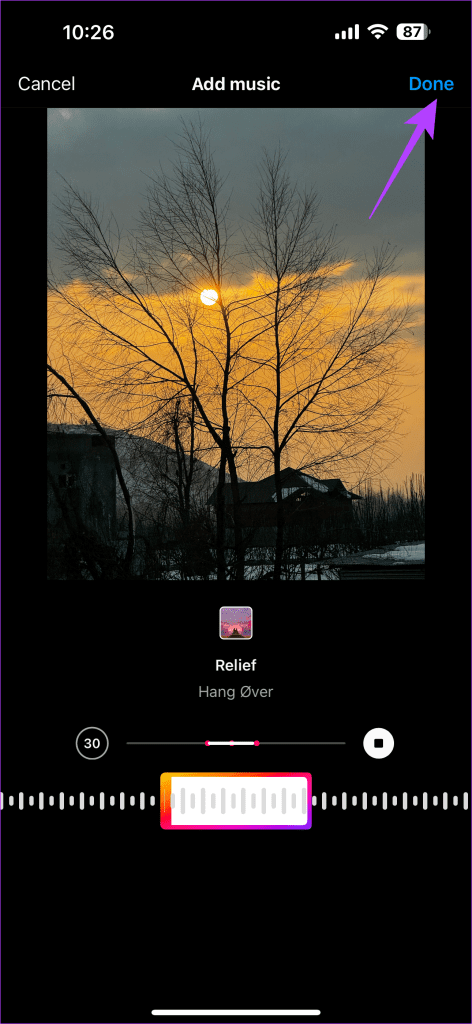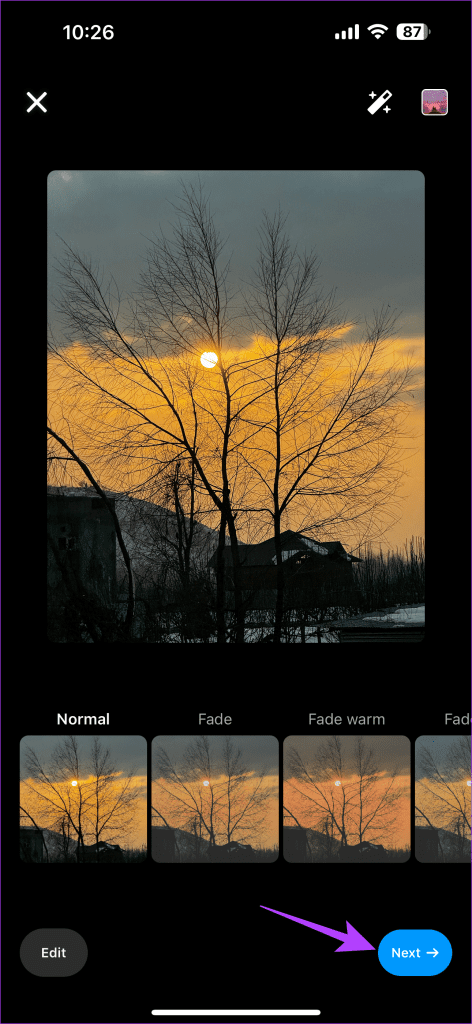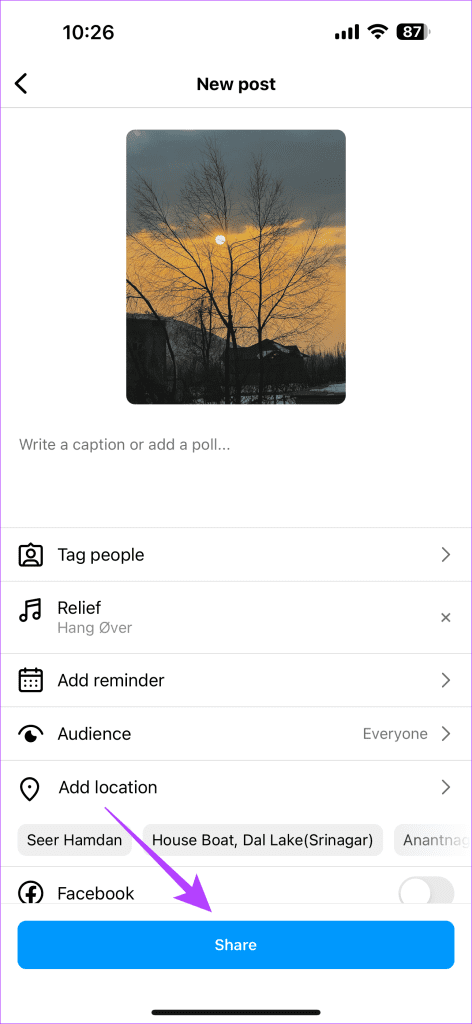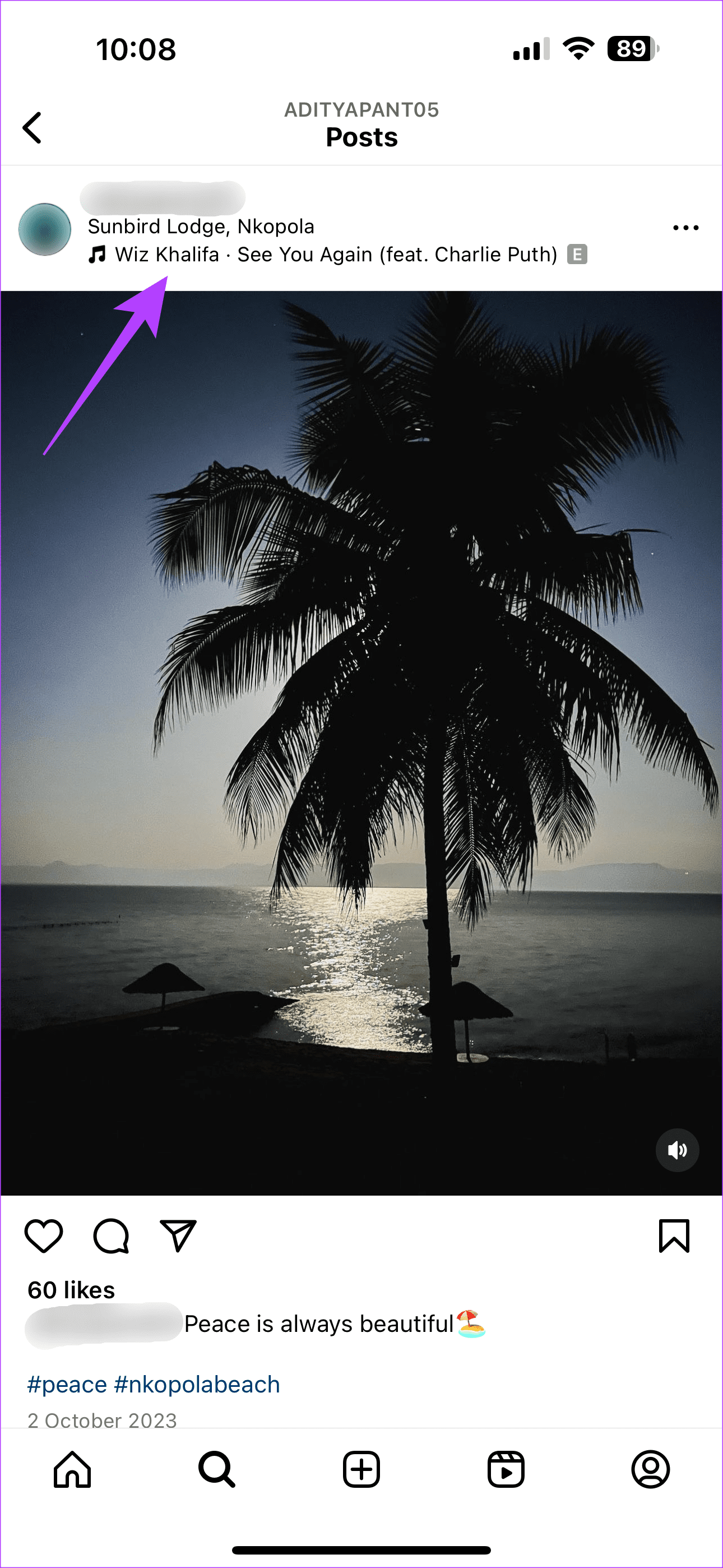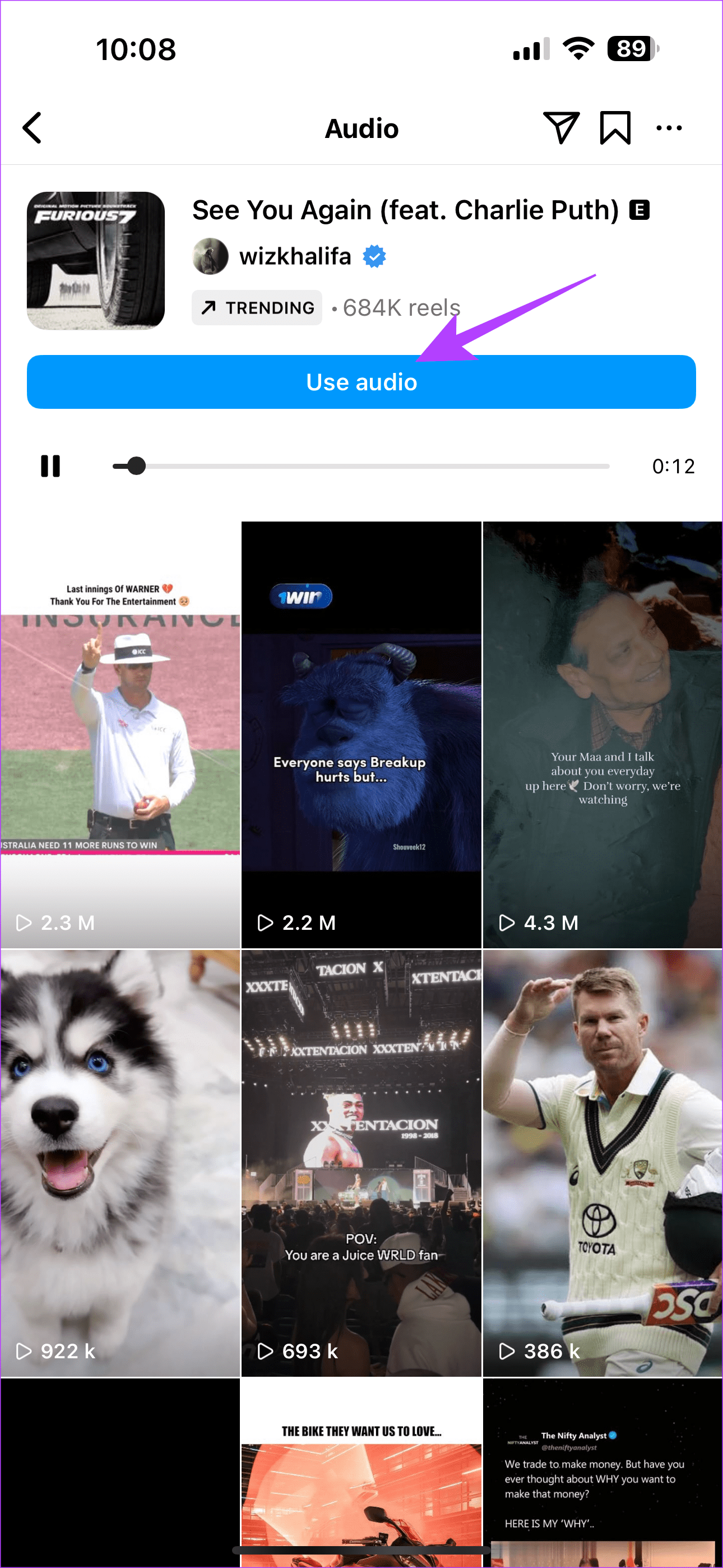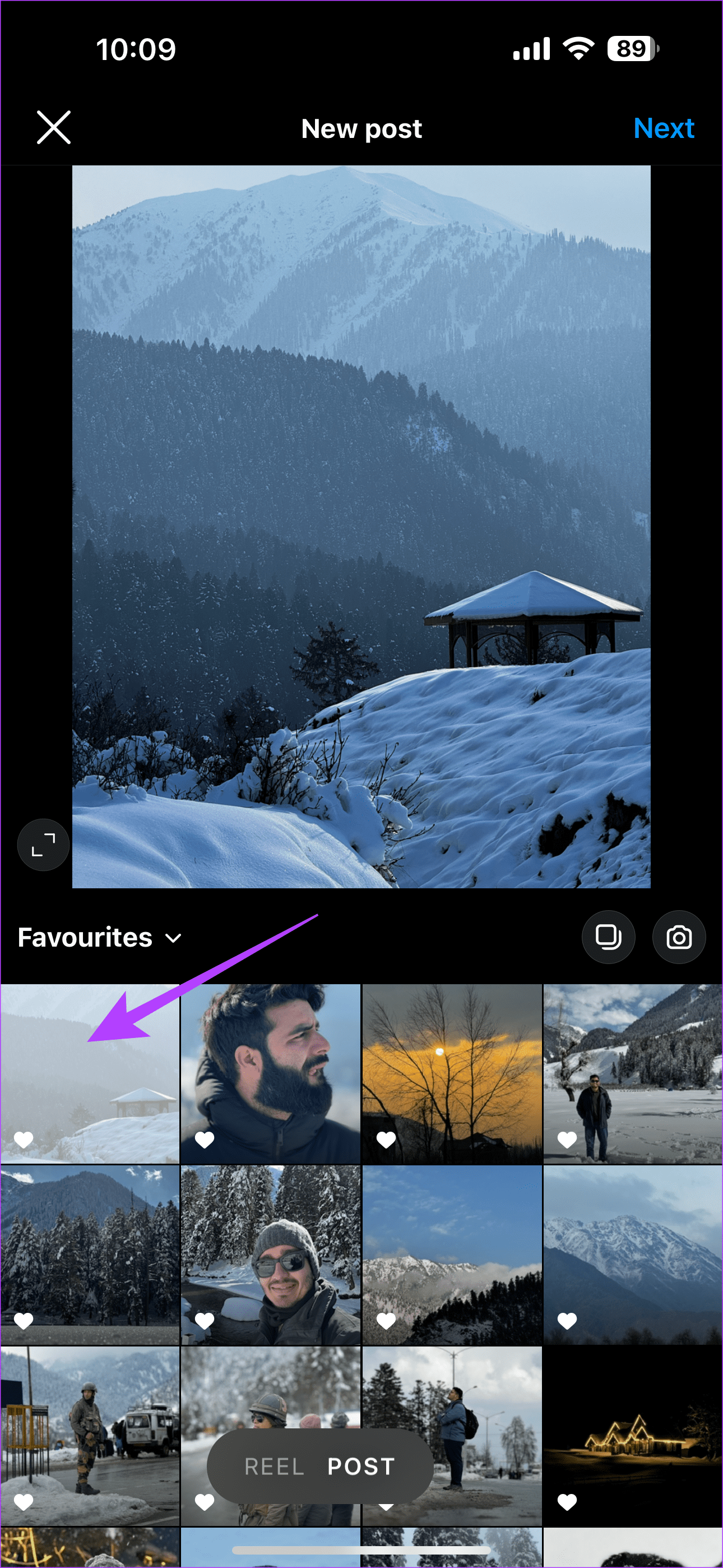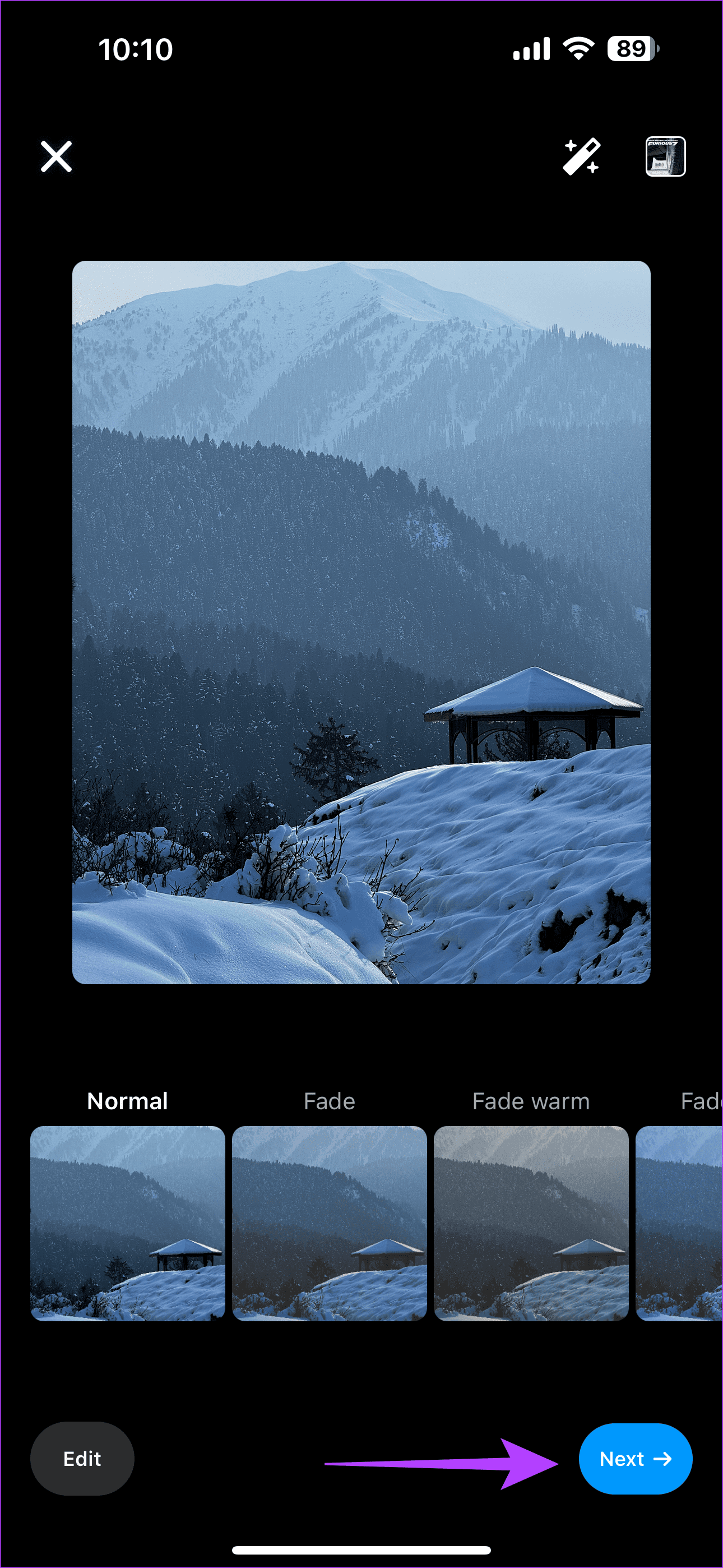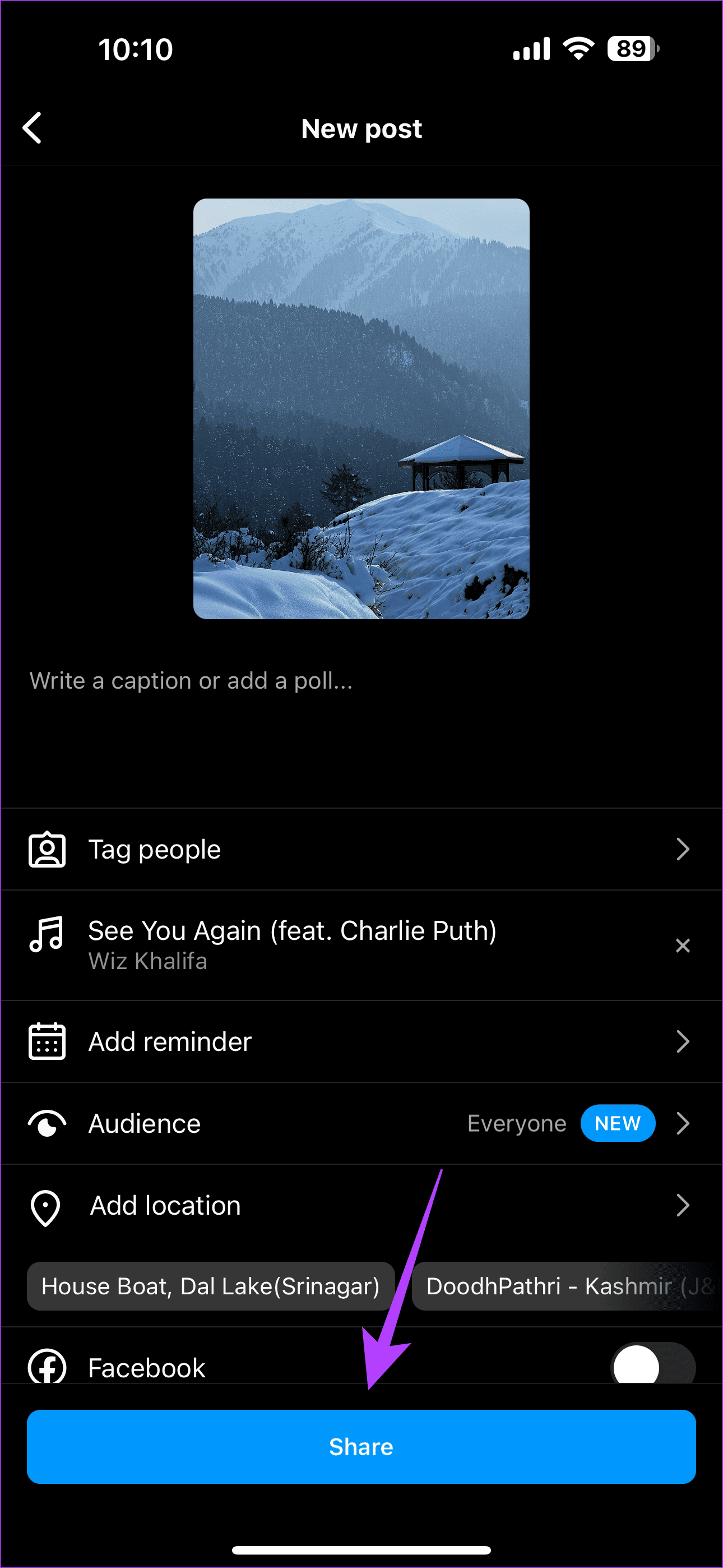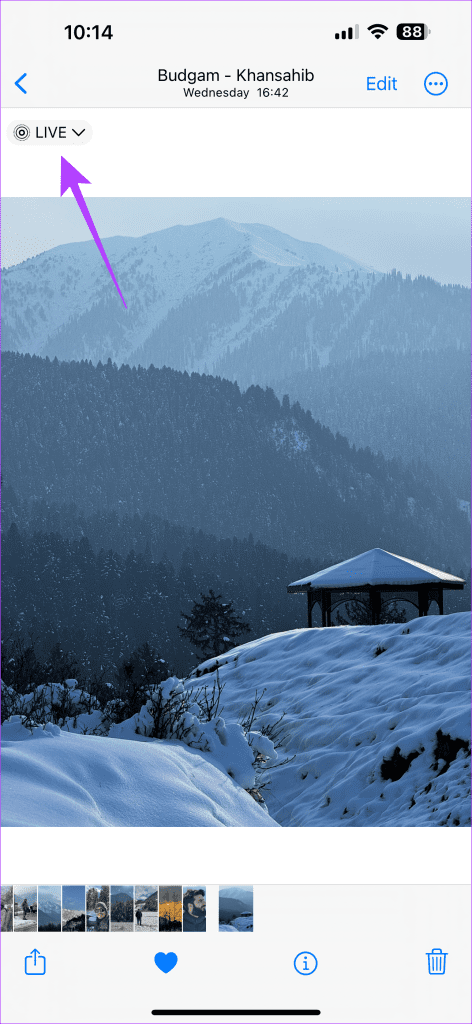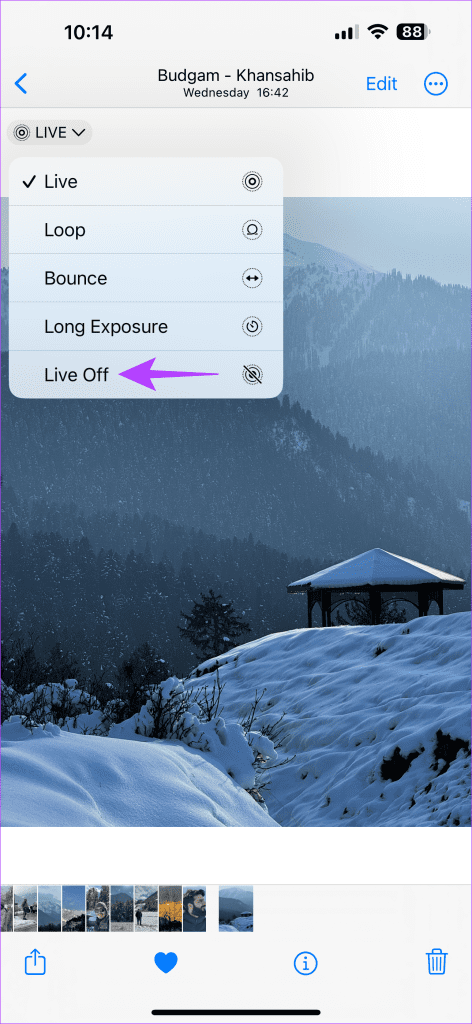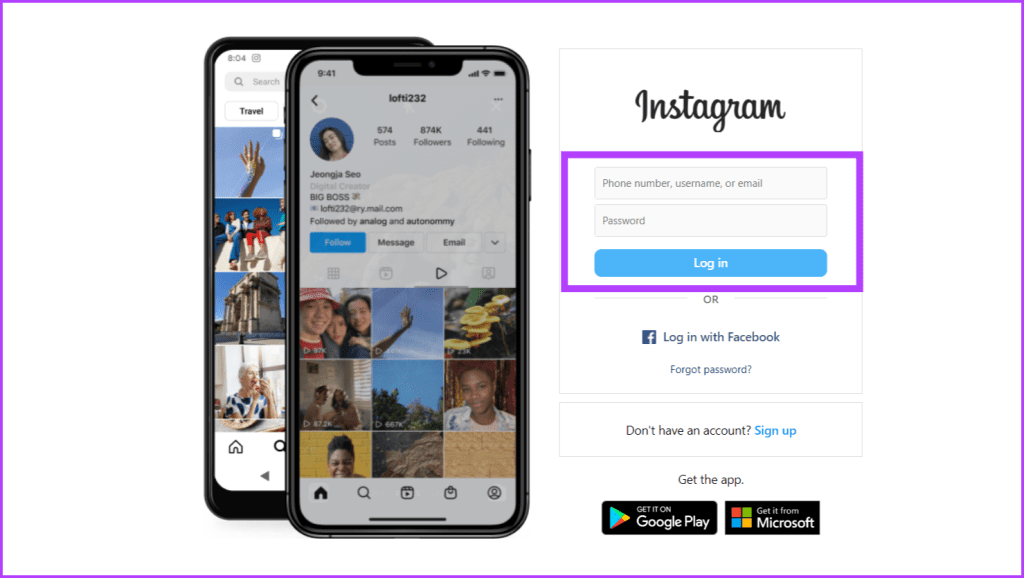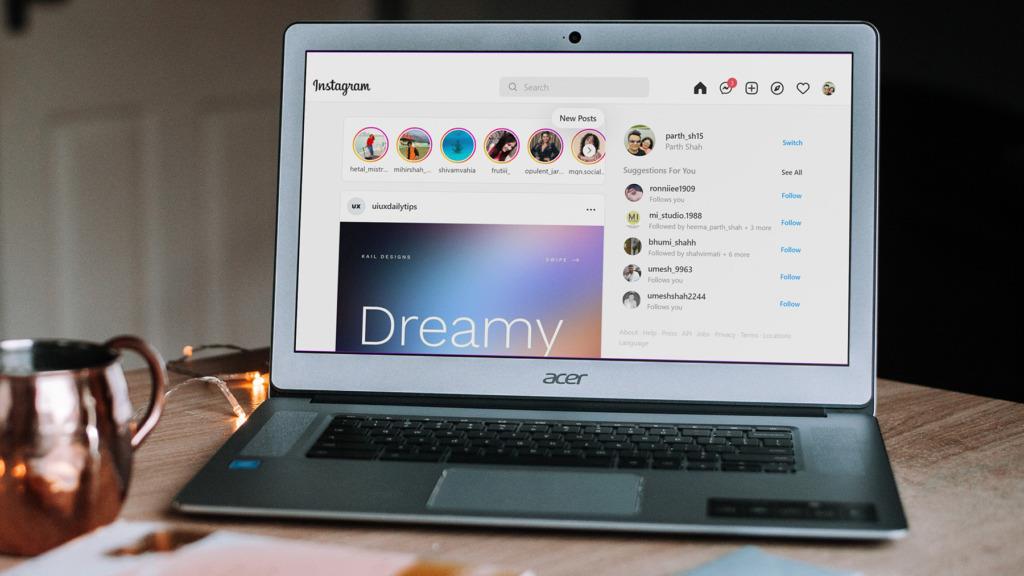音楽を追加すると、 Instagram の投稿の雰囲気がさらに高まります。高級レストランの夜にはコンテンポラリー ジャズを、ハワイでピニャコラーダを飲みながらビーチのような音楽を。投稿のテーマに合わせて任意の音楽を選択できます。しかし、この機能が動作しなくなったらどうなるでしょうか?一部の Instagram ユーザーは、Instagram の投稿に音楽を追加するオプションが表示されないと不満を抱いています。
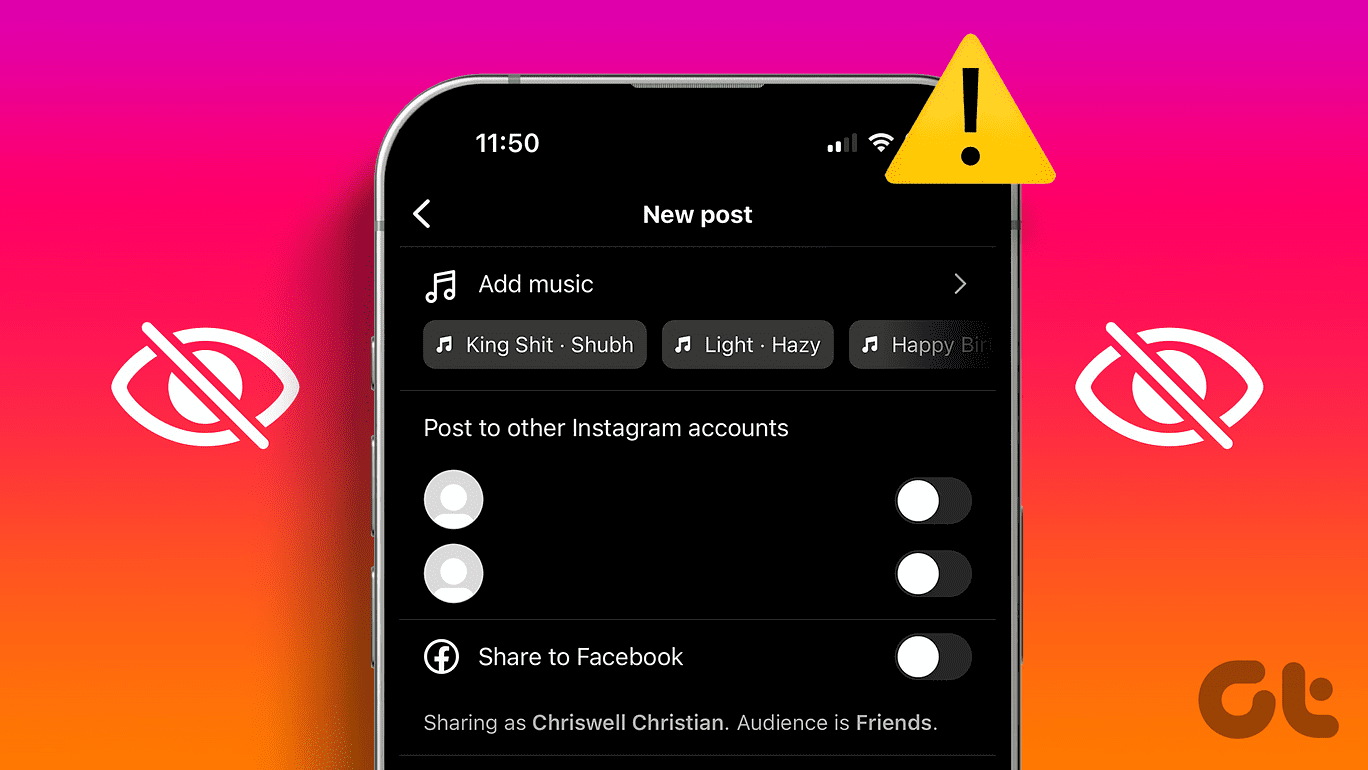
この問題に直面している場合は、この投稿が問題の解決に役立つはずです。 Instagram のインフルエンサーにとって音楽は不可欠です。投稿を高めるだけでなく、投稿のリーチも増加します。 Instagram の投稿に音楽を追加するオプションが表示されない場合の解決方法については、この記事を読んでください。
「音楽を追加」オプションが消えたのはなぜですか
上で説明したように、音楽は投稿の状況を大きく変える可能性があります。 Instagram の投稿で「音楽を追加」オプションが利用できない場合、いくつかの理由が考えられます。
- 複数の写真を含む投稿に音楽を追加しようとしている可能性があります
- さらに、インスタグラムのプロフィールが公開される可能性があります
- ライブ写真を追加しようとしている可能性があります
- さらに、Instagram アプリにバグがある可能性があります
- Instagram アプリが更新されていない可能性があります
- 携帯電話が更新されていない可能性があります
Instagramの投稿に音楽を追加しても表示されない問題を修正する方法
目前の問題を解決する簡単な方法があります。音楽を追加できない問題を解決する方法については、以下をお読みください。
1. 非公開アカウントから投稿をアップロードしてみる
奇妙に聞こえるかもしれないが、Instagram の消費者は、公開プロフィールの投稿に音楽を追加できないことに不満を抱いていた。しかし、プライベートアカウントを通じて同じ投稿を試みたときにはそのような問題は発生しなかったと彼らは主張している。
したがって、プライベートアカウントに写真を投稿できます。ただし、公開アカウントに投稿を追加する場合、考えられる回避策は、アカウントを非公開にしてコンテンツを投稿し、公開モードに戻すことです。公開アカウントを非公開にする方法は次のとおりです。
ステップ 1:携帯電話で Instagram アプリを開きます。次に、右下隅にある自分の名前をタップします。新しいページで、画面の右上隅にある 3 本の線を選択します。
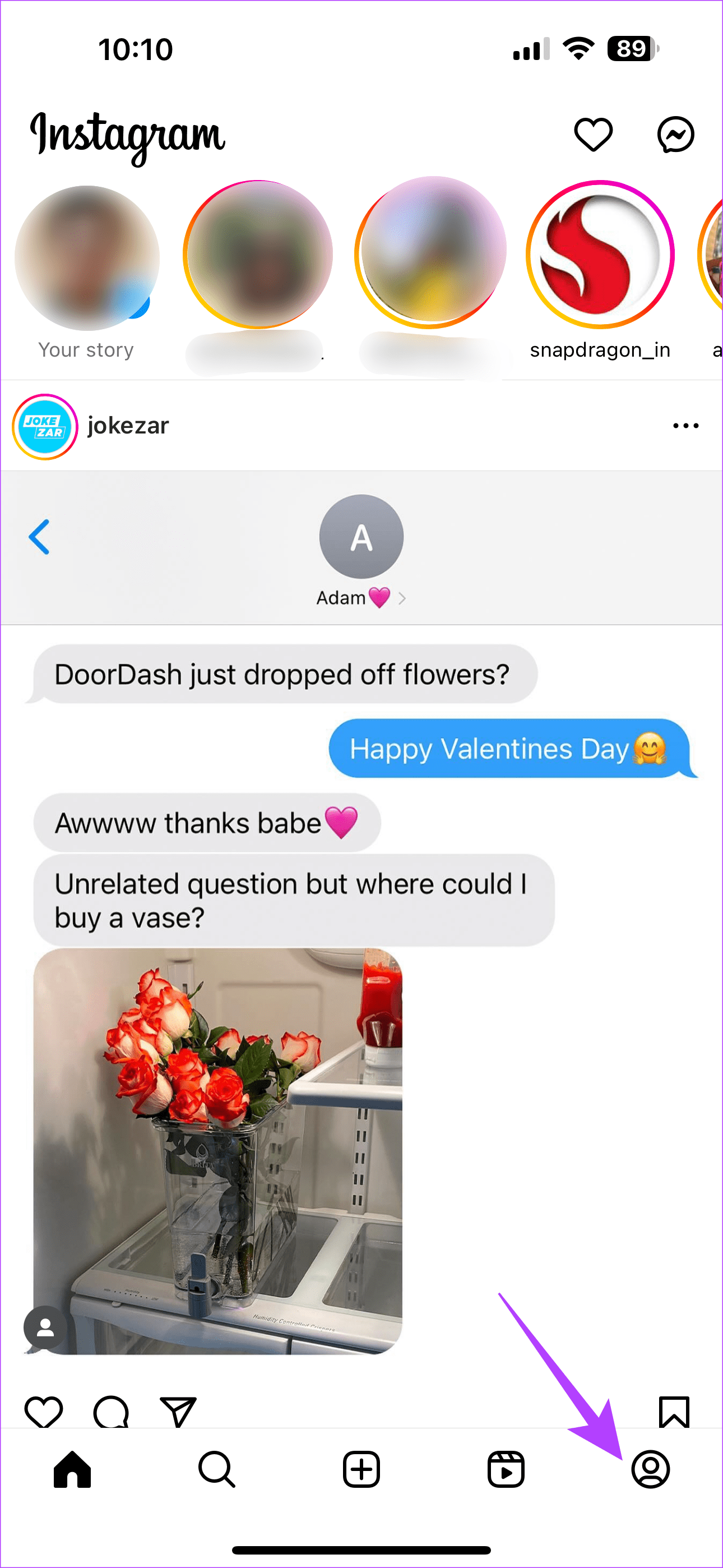
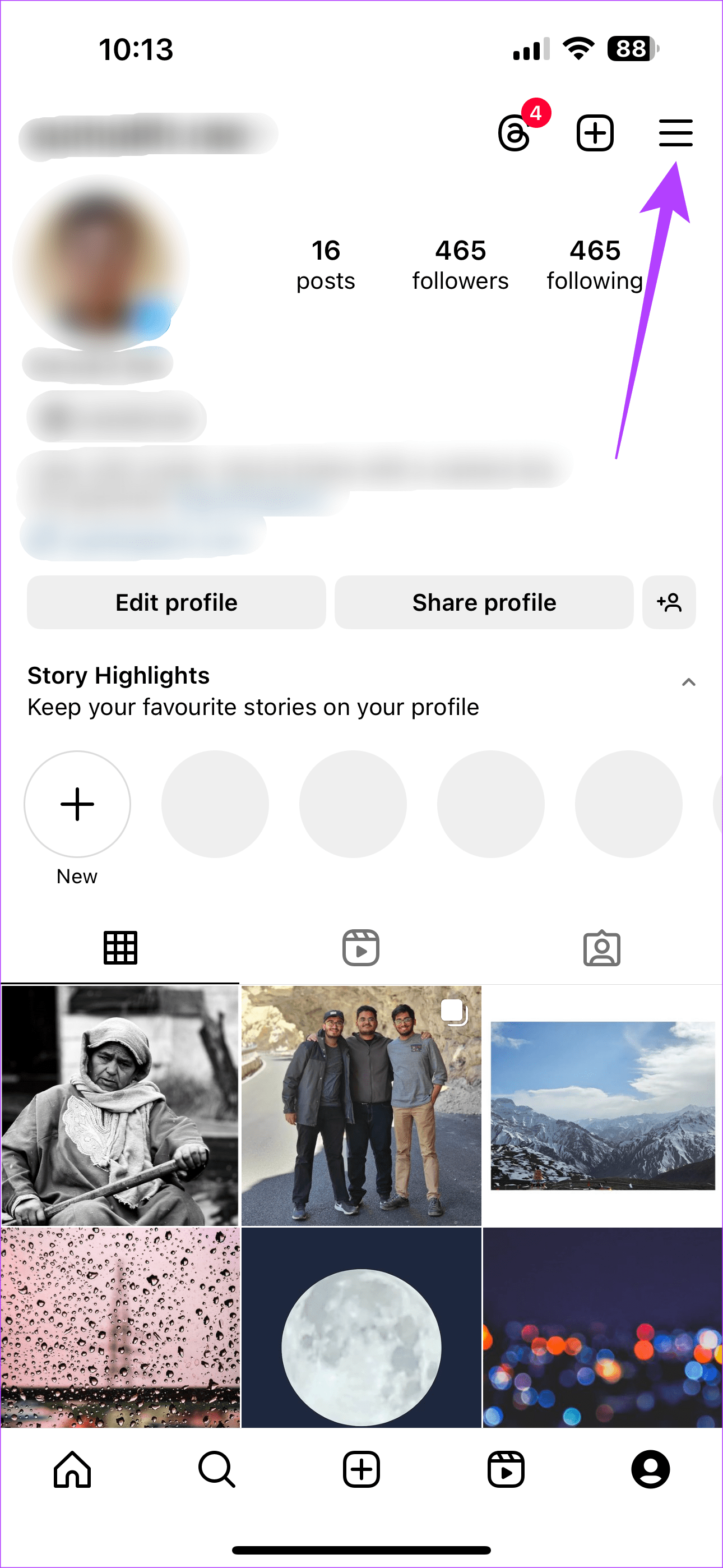
ステップ 2:次に、[設定とプライバシー] を選択し、[アカウントのプライバシー] を選択します。
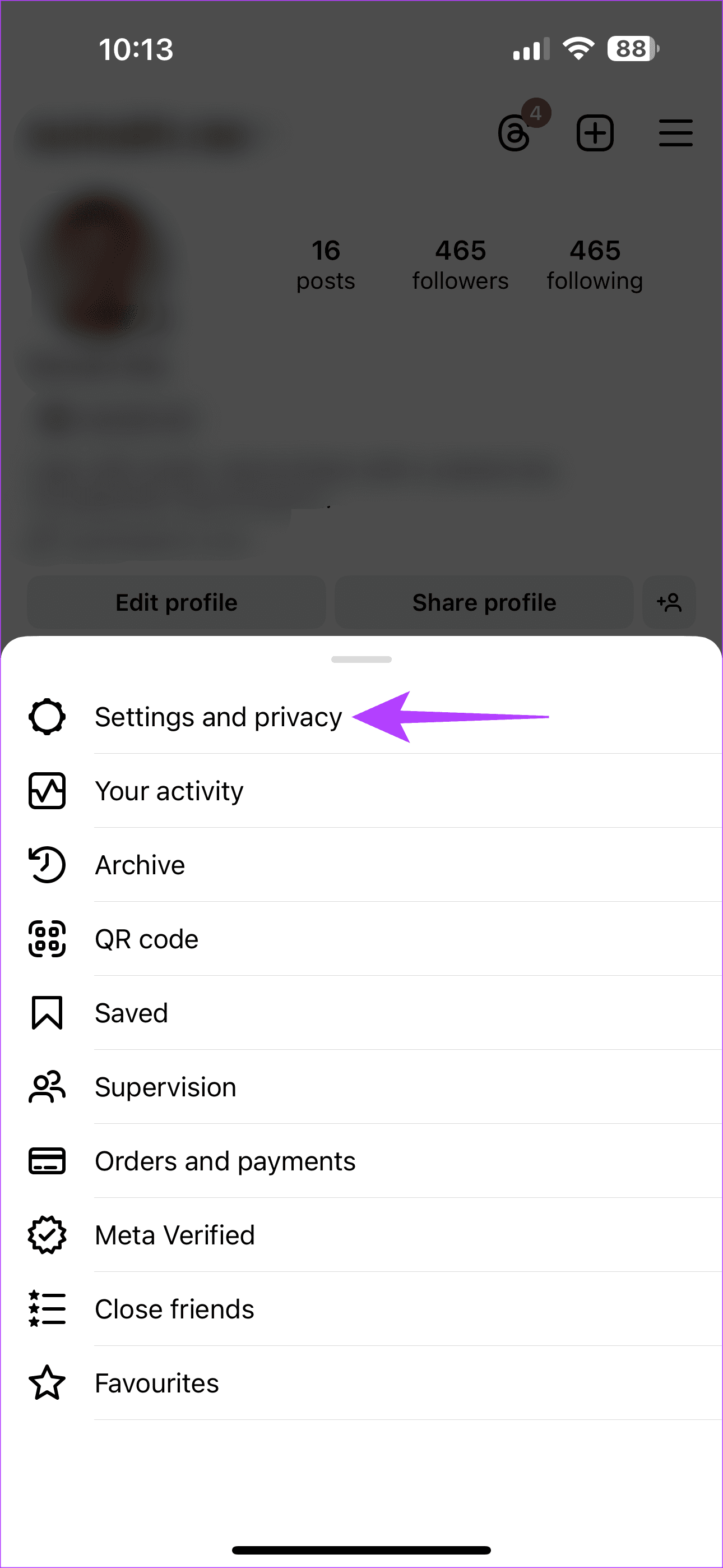
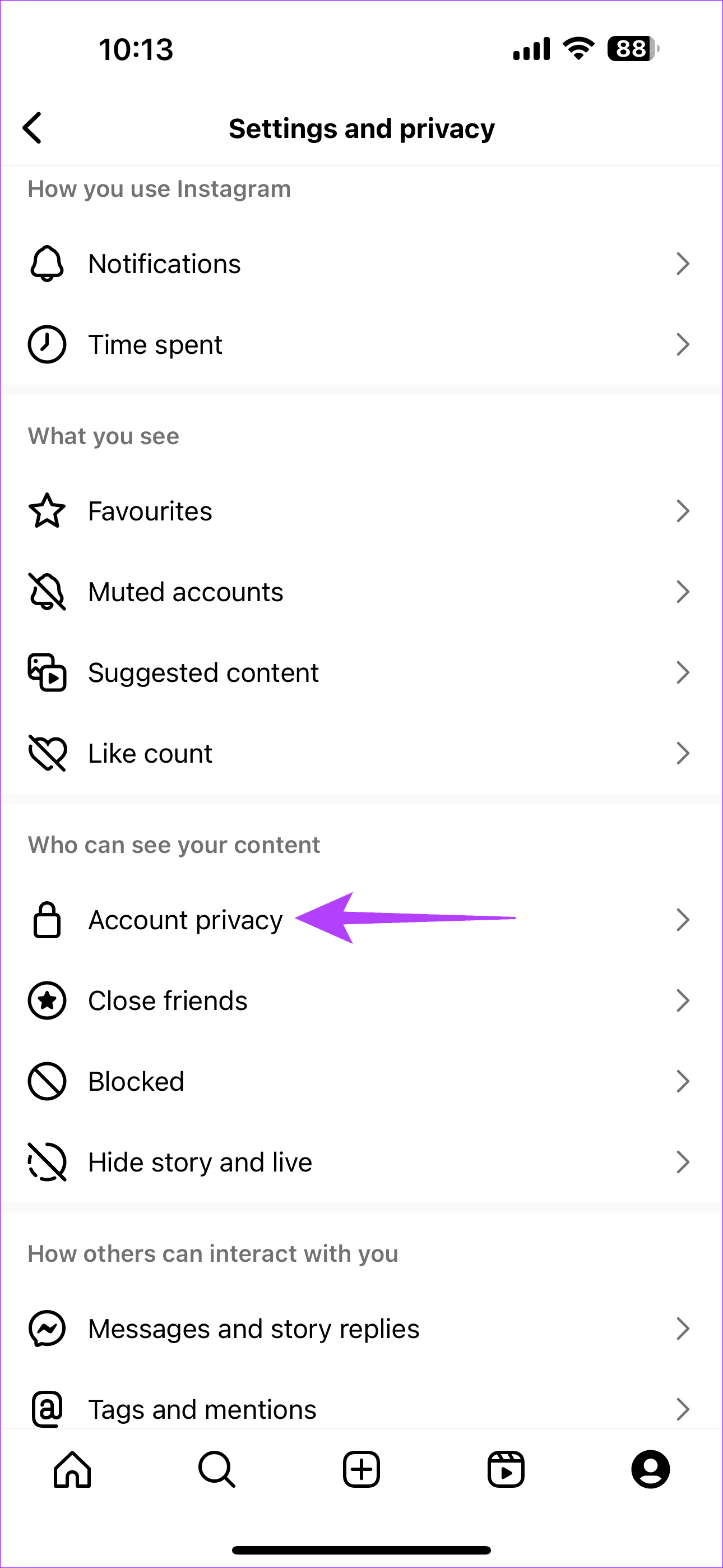
ステップ 3:さらに、プライベートアカウントの横にあるトグルを有効にします。これにより、アカウントが非公開になります。
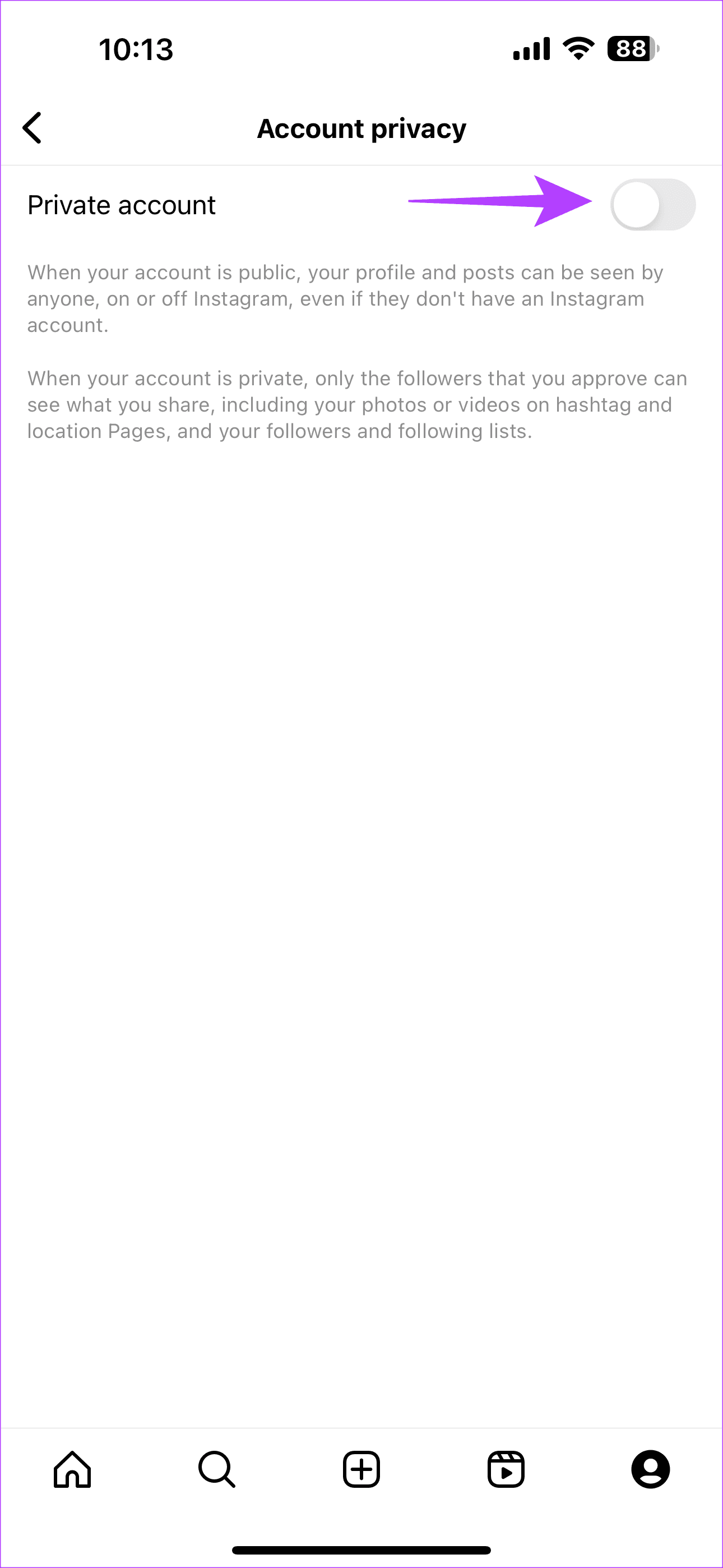
音楽付きコンテンツの投稿が完了したら、上記と同じ手順を使用してアカウントを公開アカウントに戻すことができます。上記の手順に従って、プライベート アカウントの横にあるトグルを無効にします。
2. 1つの画像に音楽を追加する
Instagram ユーザーの間には、複数の写真やカルーセルを含む Instagram の投稿に音楽を追加できないという不満が 1 つあります。 Instagram カルーセルに音楽を追加するオプションが表示されない場合は、このトリックを確認してください。このソリューションでは、最初に 1 つの画像に音楽を追加します。次に、他の画像にも音楽を追加していきます。その方法は次のとおりです。
ステップ 1:携帯電話で Instagram アプリを開きます。 + 記号をタップします。次に、お好みの写真を 1 枚選択してください。
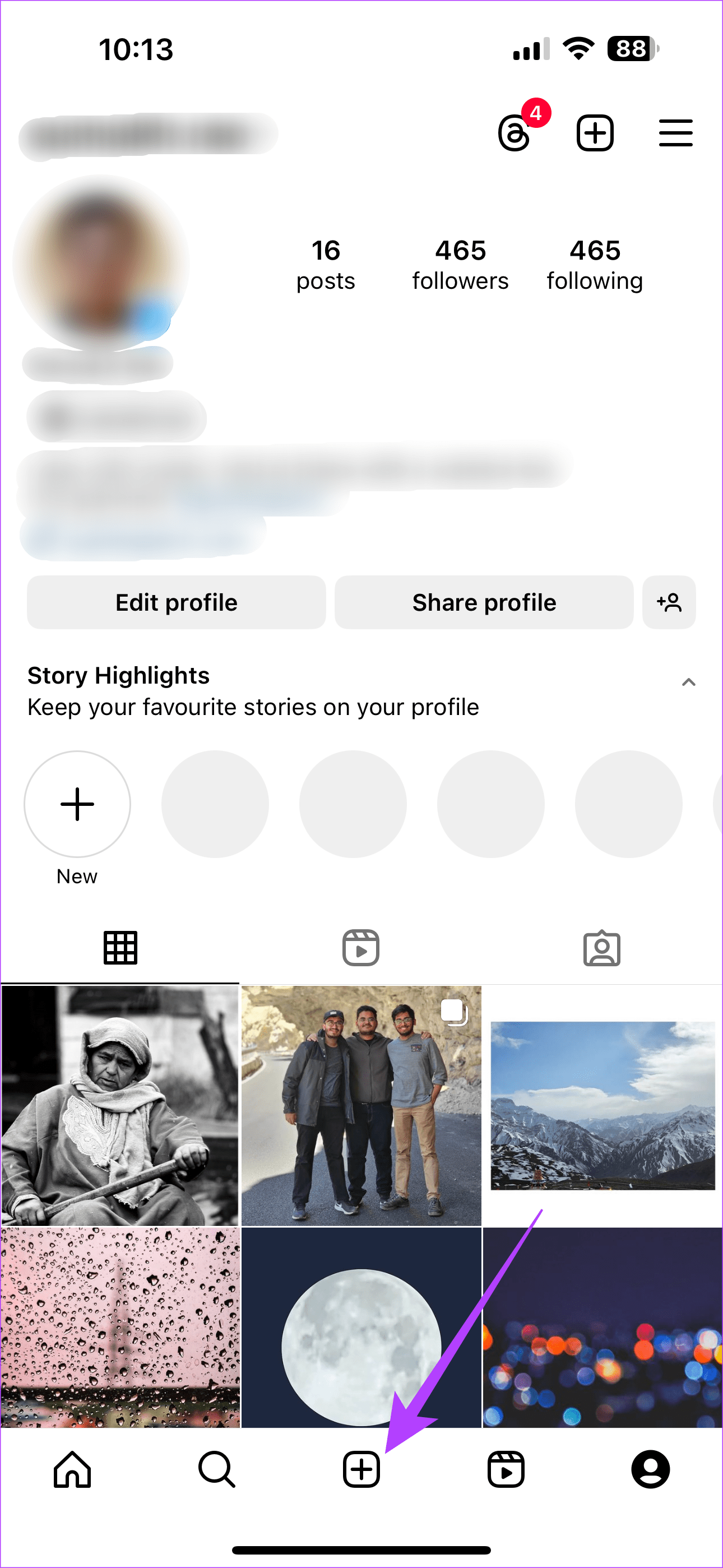
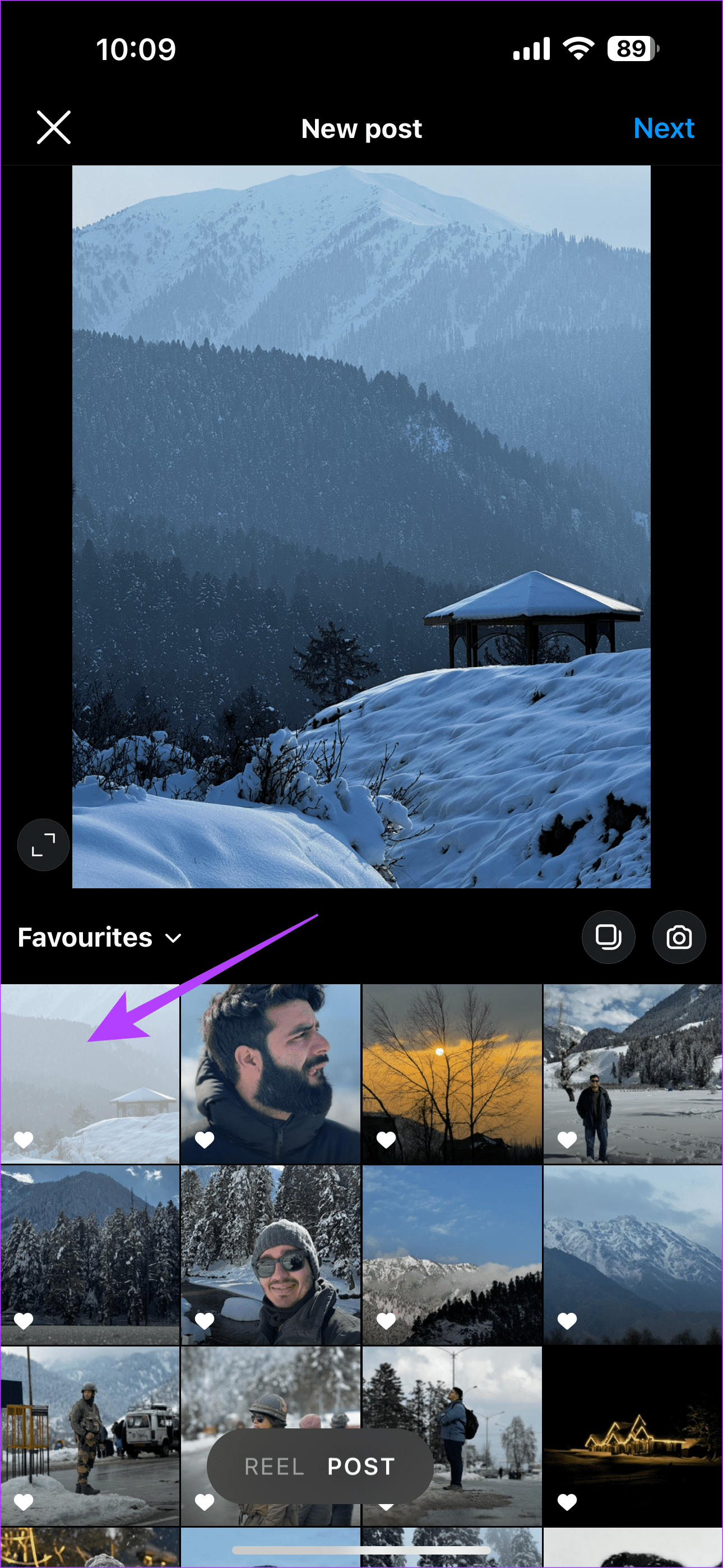
ステップ 2:次に、右上隅にある音楽アイコンをタップします。次に、好みの曲を選択します。
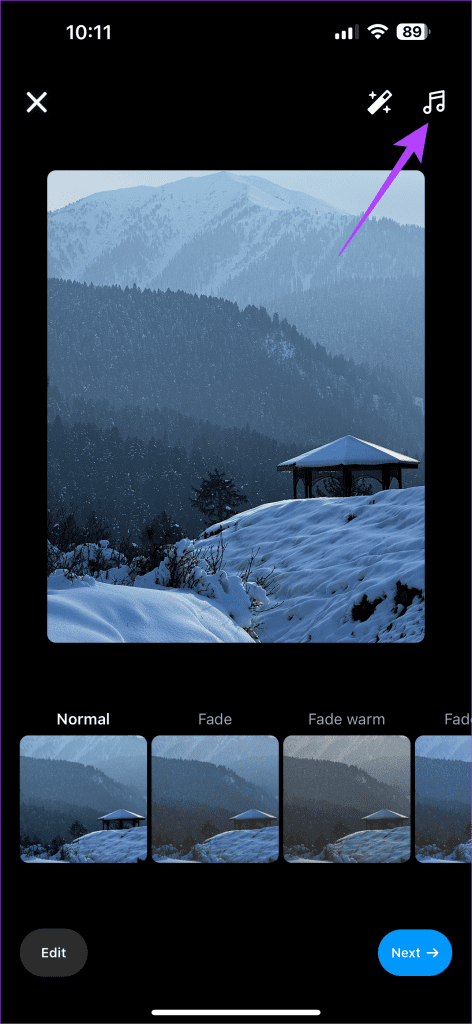
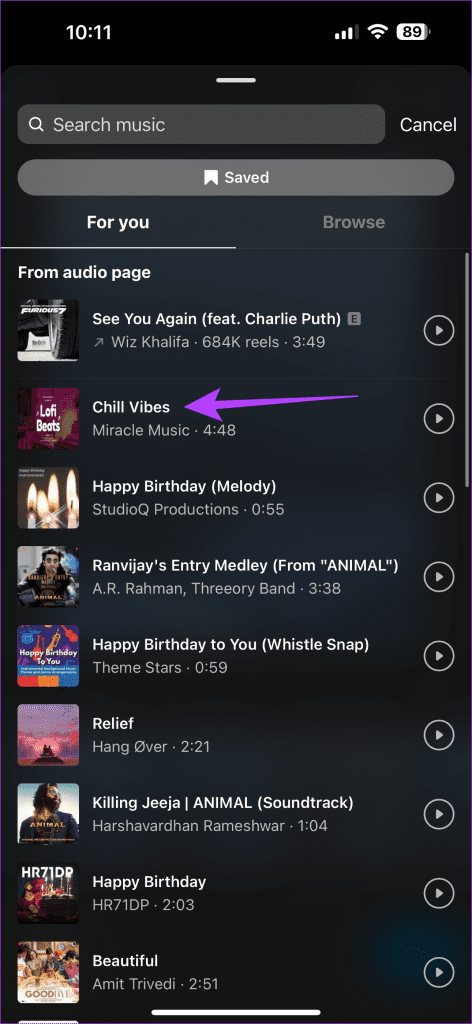
ステップ 3:さらに、「完了」をタップします。さらに、左上にある X アイコンを選択します。ポップアップで、「ドラフトの保存」を選択します。
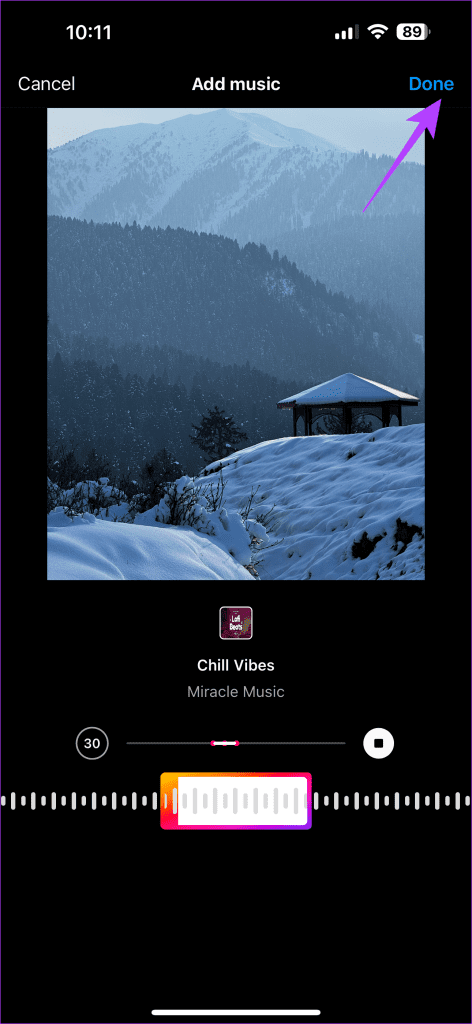
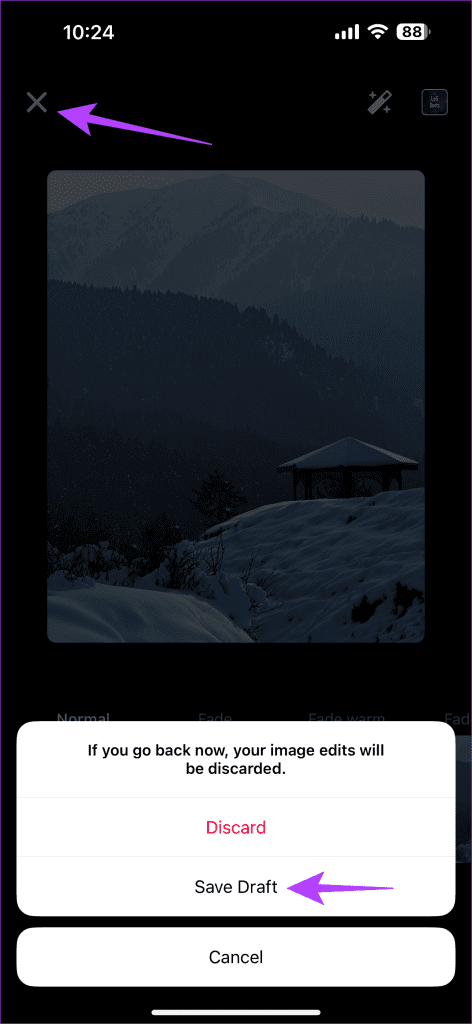
ステップ 4:下書きを保存したら、+ アイコンをタップして、下書きセクションに移動します。
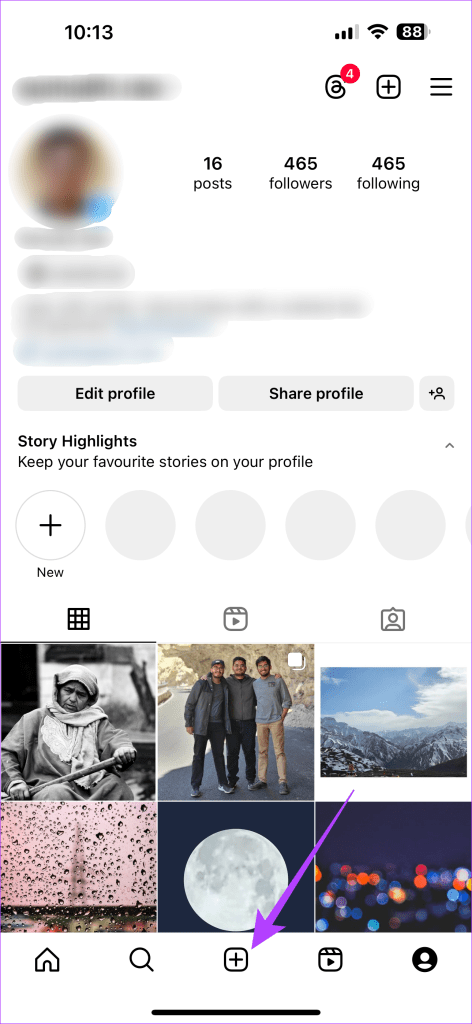
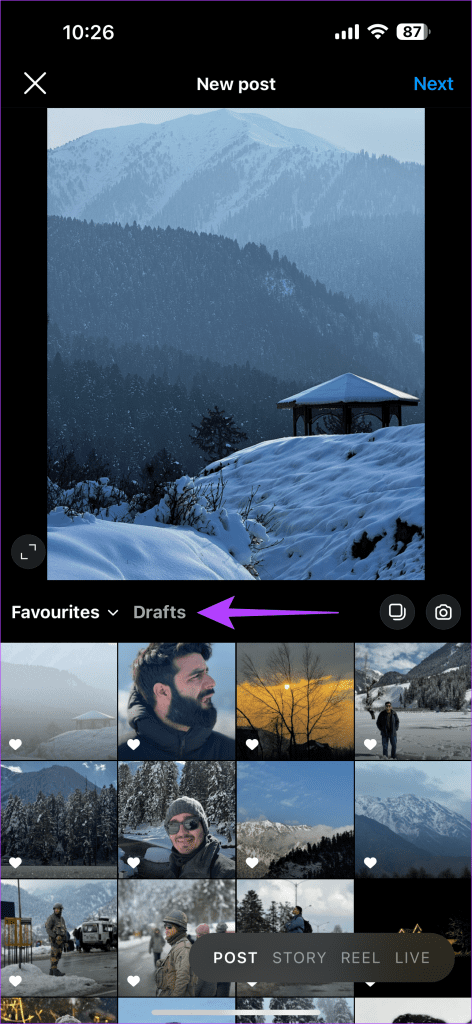
ステップ 5:新しい投稿ページで、複数写真アイコンを選択します。さらに、保存した以前の下書きをタップします。
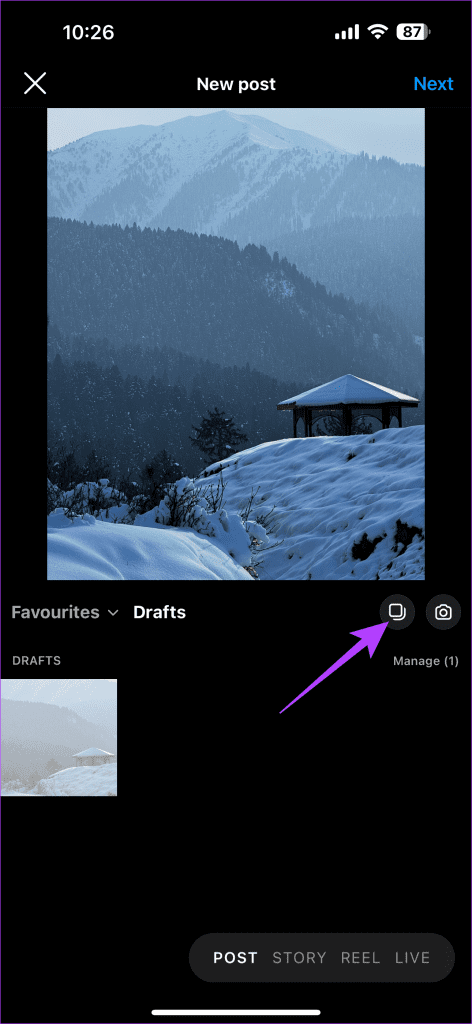
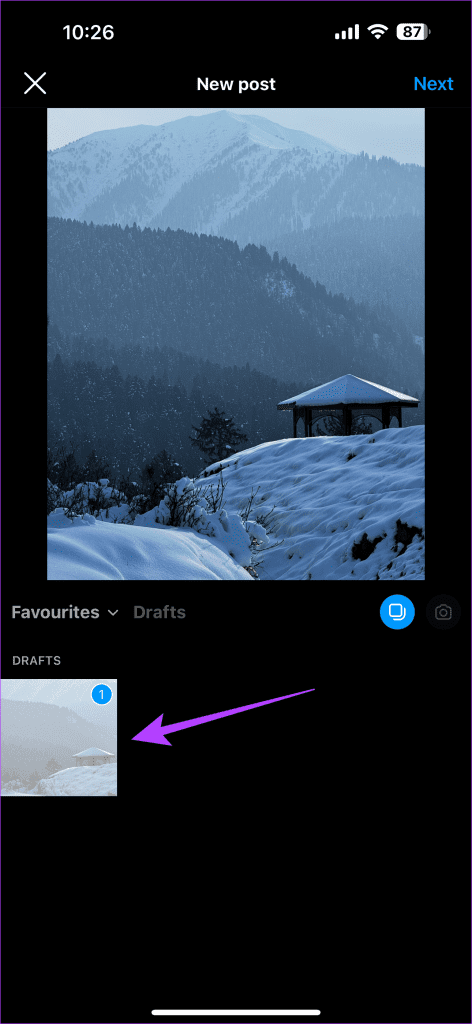
ステップ 6:次に、アルバムから追加したい他の写真を選択します。完了したら、音楽アイコンを選択します。
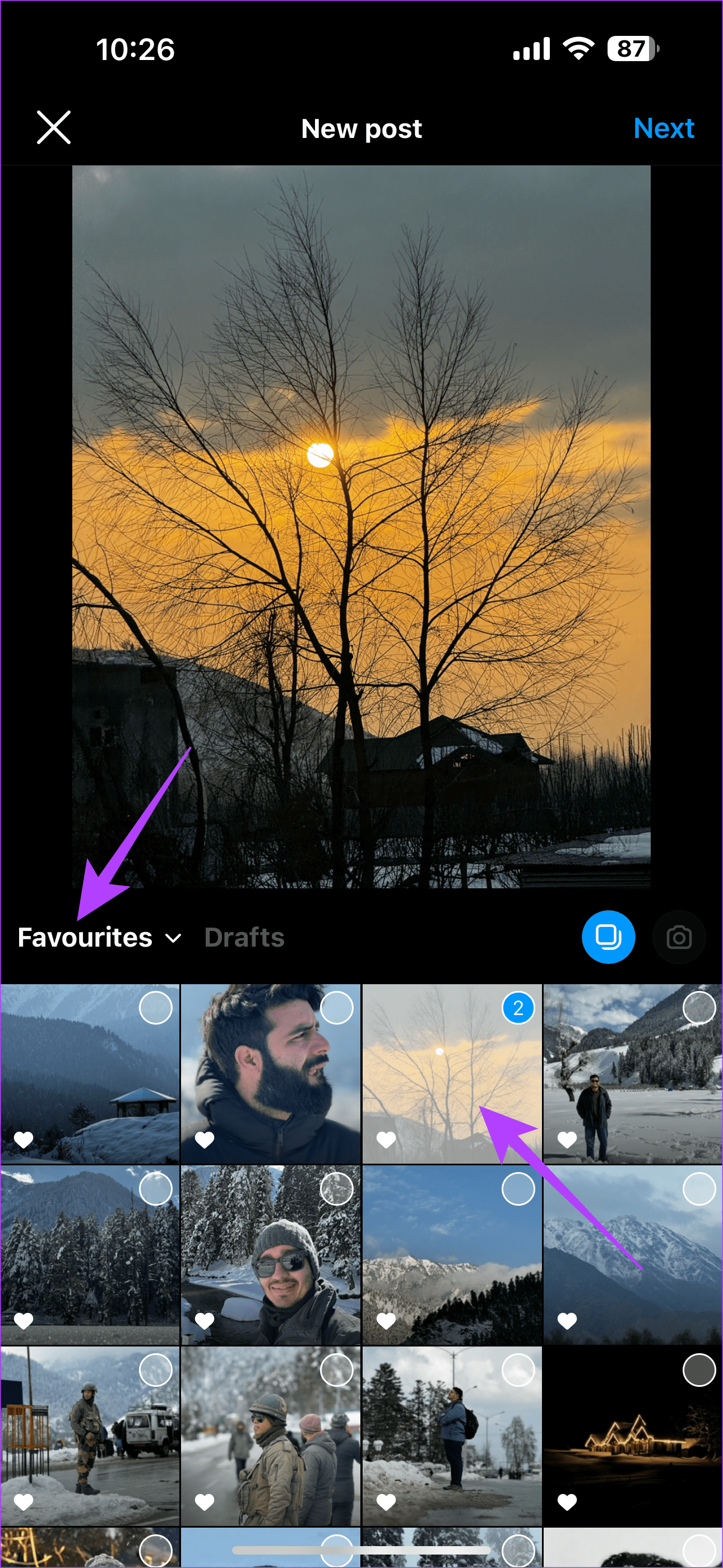
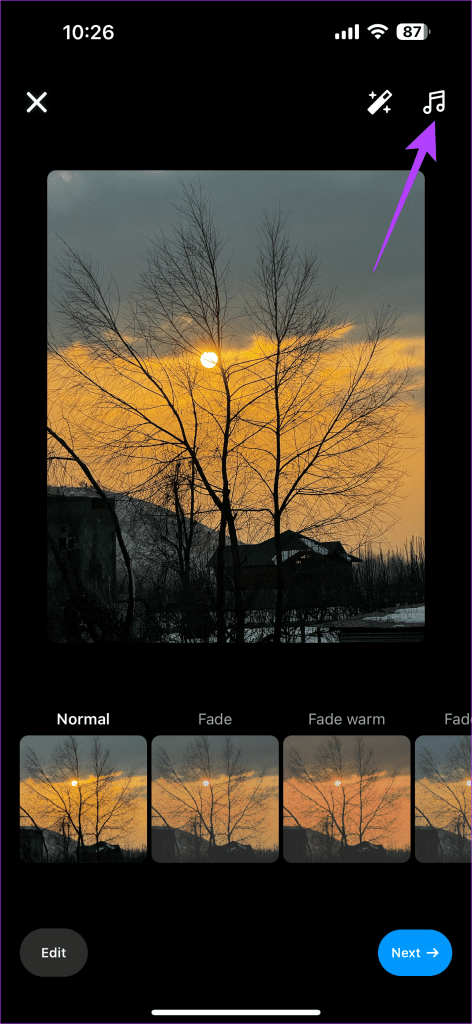
ステップ 7:好みの音楽を選択します。次に、「完了」をタップします。
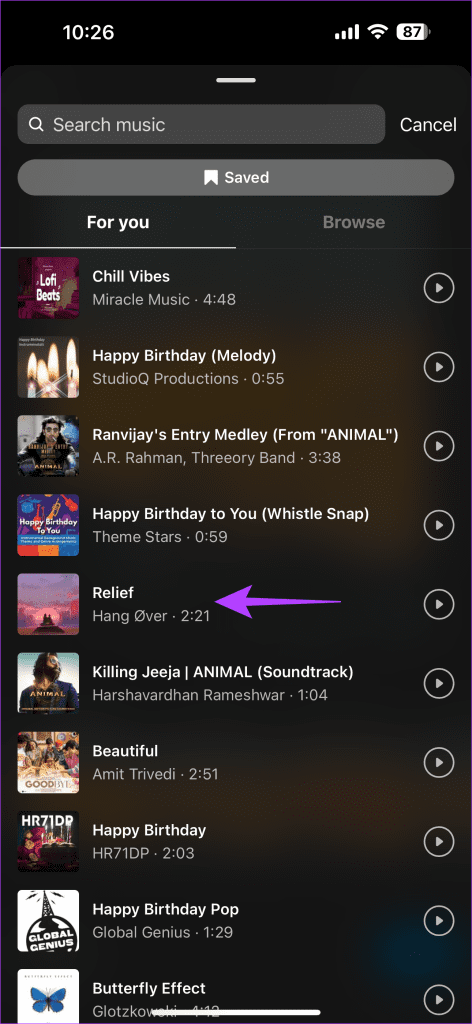
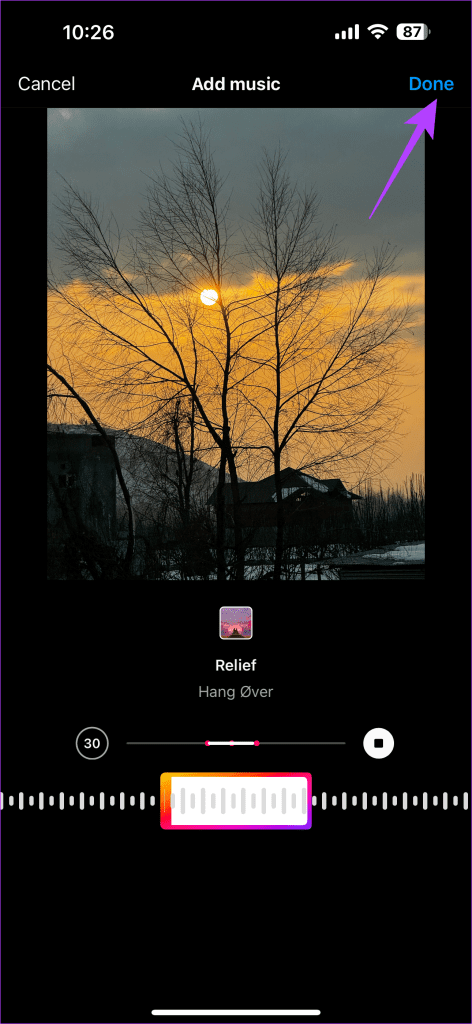
ステップ 8: [次へ] を選択します。次に、「共有」をタップして、Instagram フィードで投稿を回覧します。
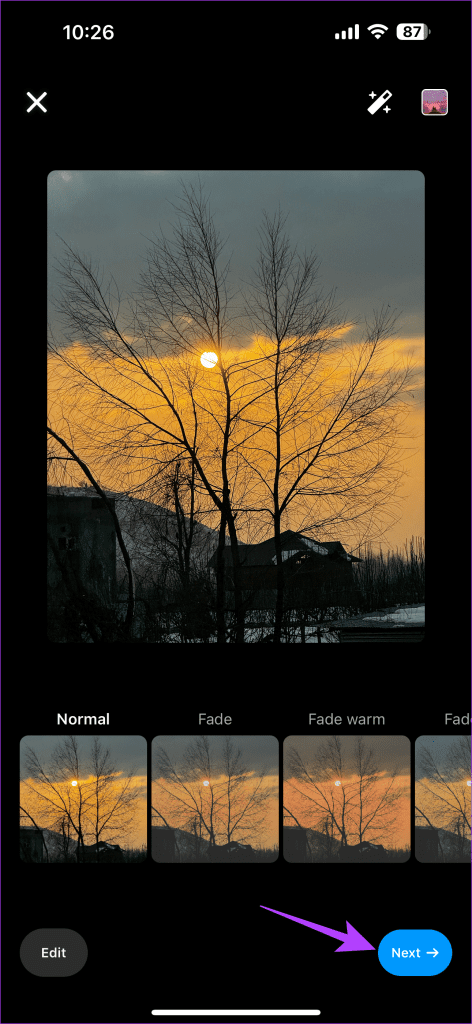
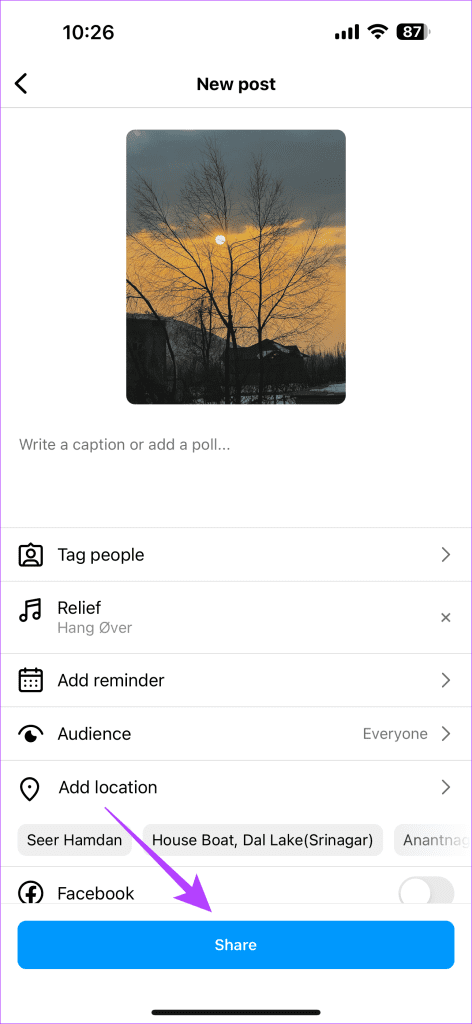
3. 別の投稿から音楽を借りる
有名人やインフルエンサーは音楽を使った投稿をするのが一般的です。したがって、特定の音楽を探している場合は、その音楽を含む投稿を検索してください。その後、その音楽を借りて自分の投稿に追加できます。
さらに、複数の写真を含む投稿がある場合、この特定のハッキングが機能することをReddit で十分に検証できます。この修正を再現する方法は次のとおりです。
ステップ 1:携帯電話で Instagram を開きます。音楽を追加したい投稿に移動します。ユーザー名の下にあるオーディオトラックを選択し、「オーディオを使用」をタップします。
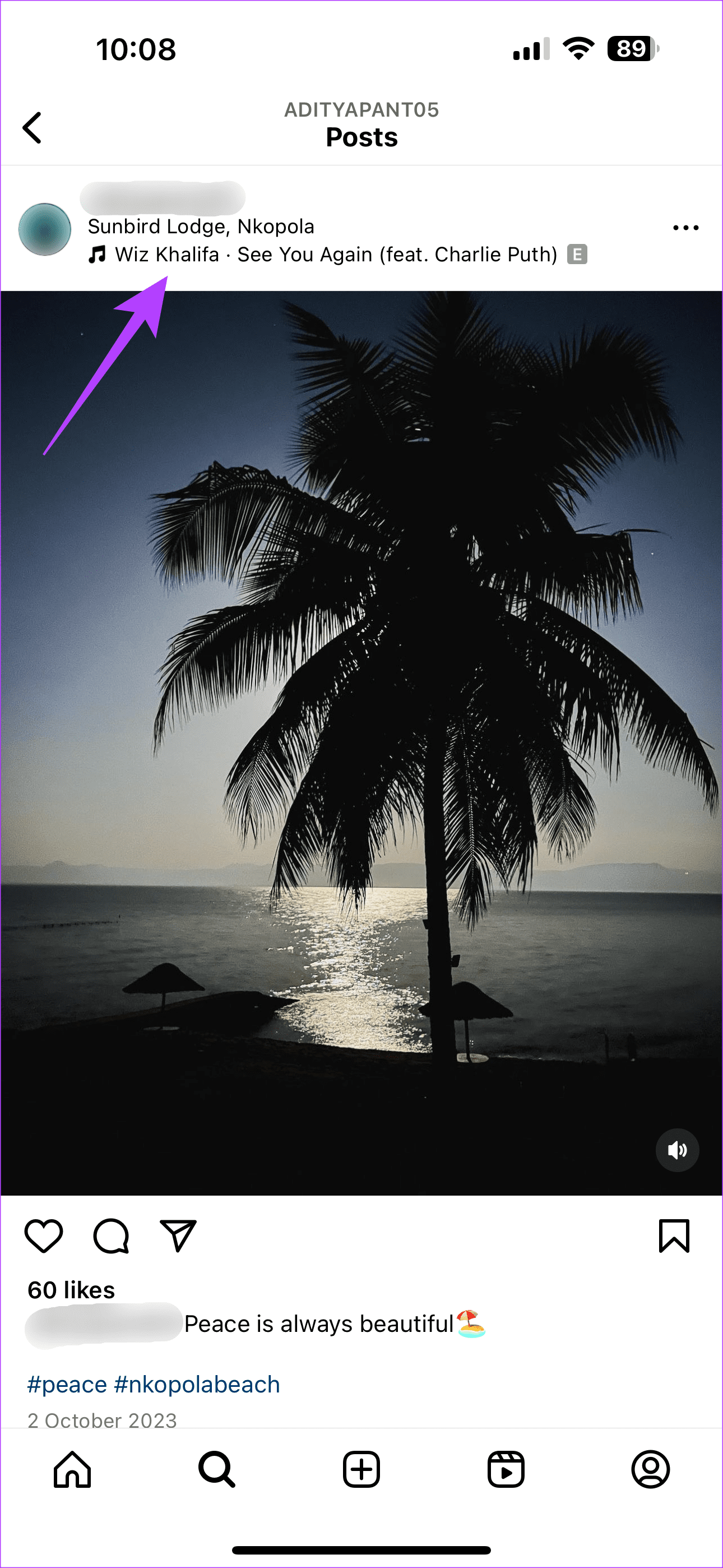
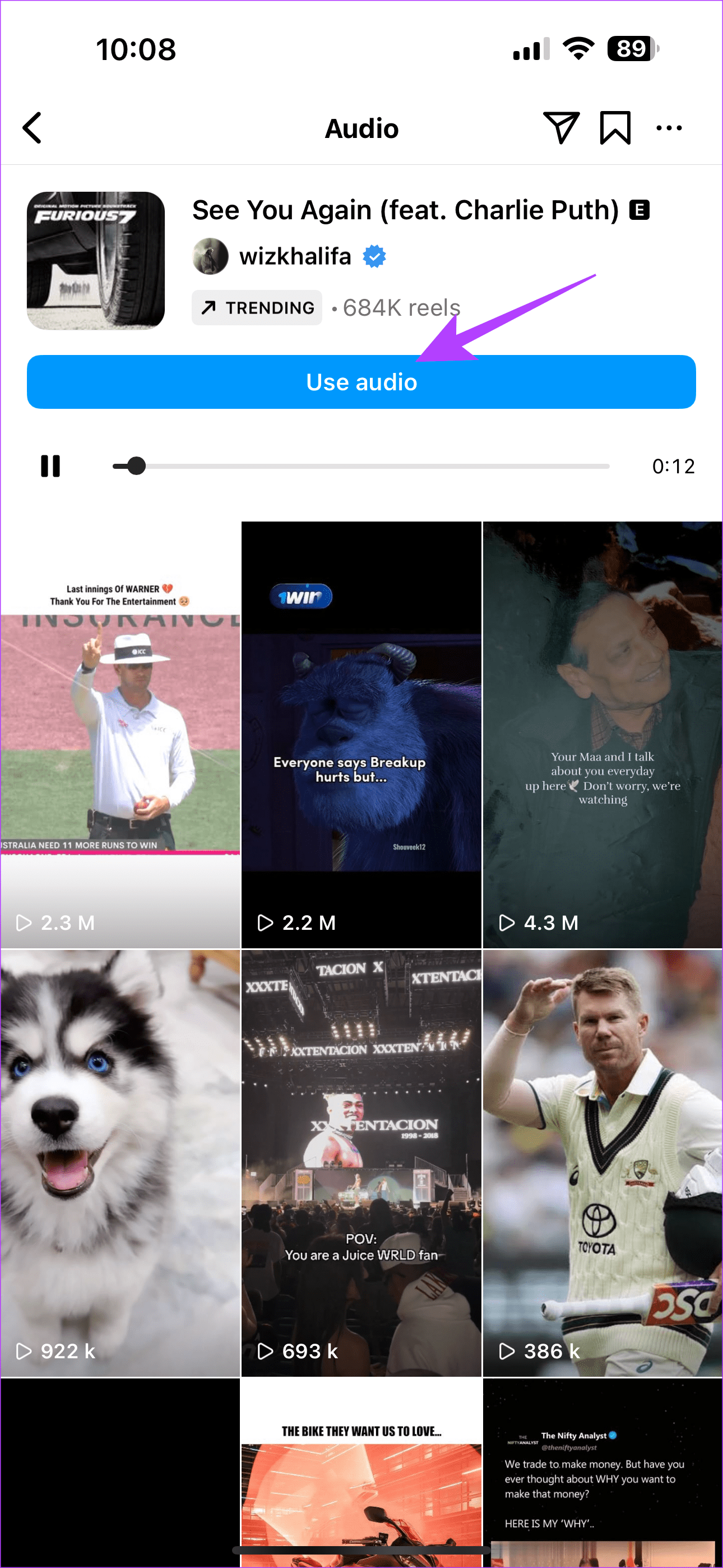
ステップ 2:さらに、追加したい写真を選択します。次に、「次へ」をタップします。
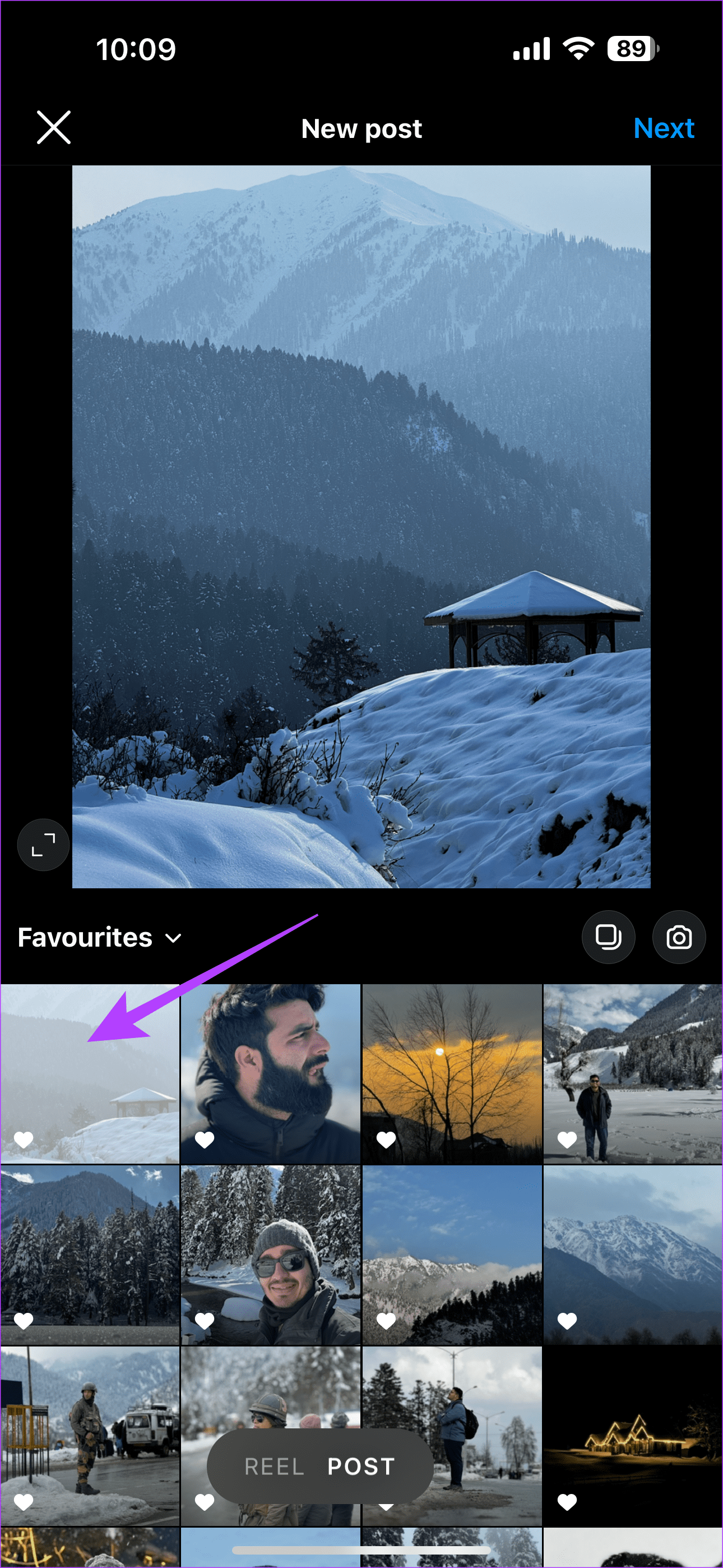
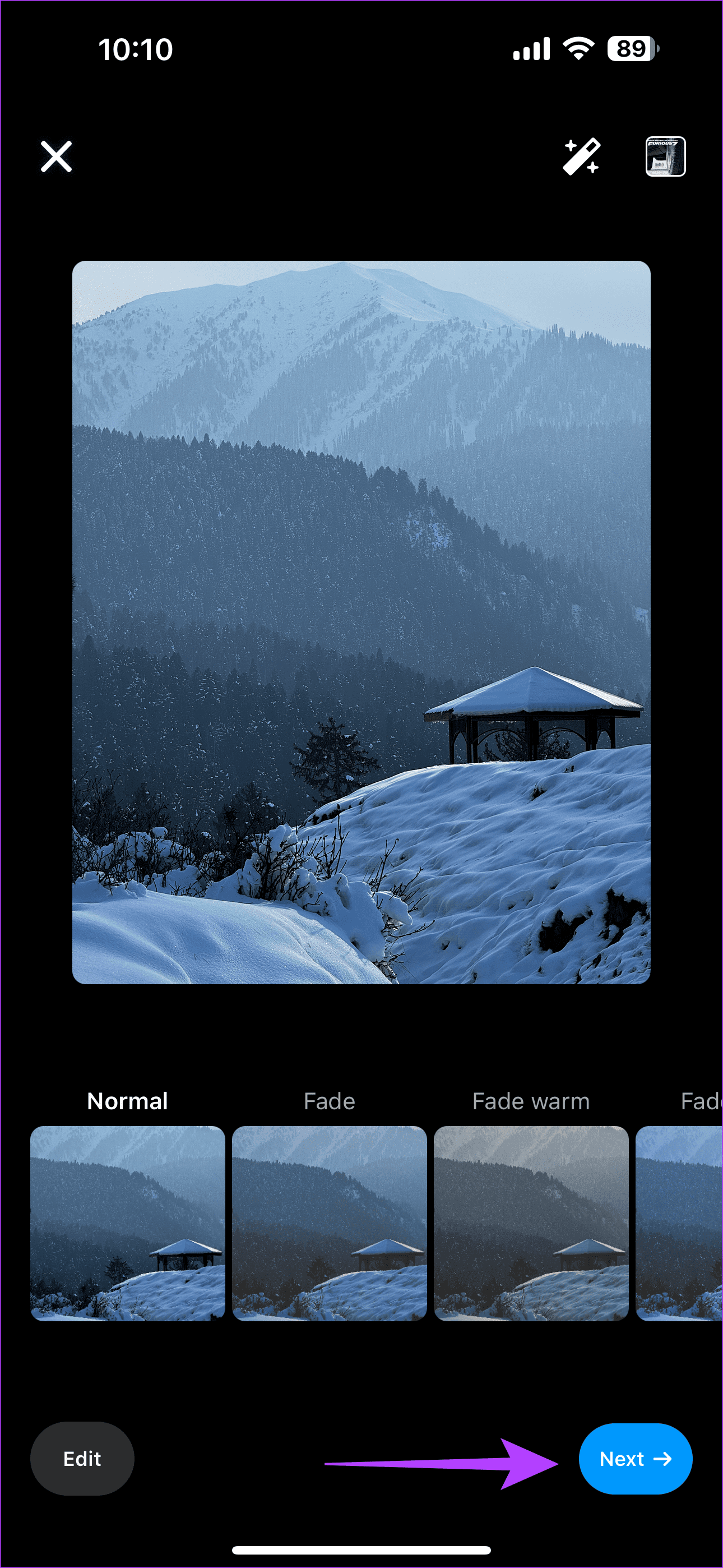
ステップ 3:次に、「共有」をタップします。これにより、投稿が Instagram サークルと共有されます。
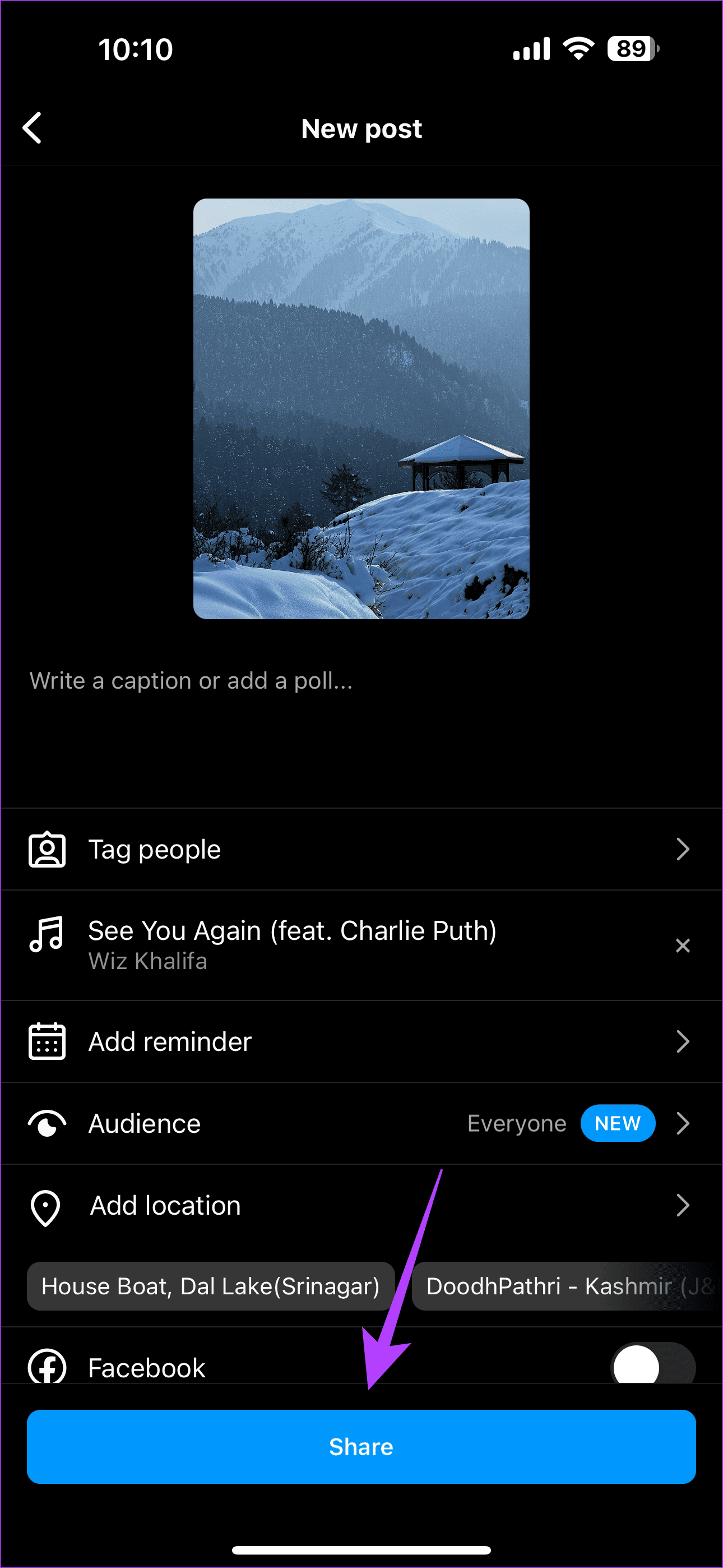
4. Live Photosを追加しないでください
iPhone ユーザーの皆さん、Instagram の投稿に音楽を追加する際に問題がある場合は、ぜひご連絡ください。一部のユーザーはライブ写真に音楽を追加できませんでした。したがって、ライブ写真を追加しないことをお勧めします。代わりに、Instagram の投稿に静止画をアップロードしてください。すでにライブで写真を撮っている場合、その努力は無駄にはなりません。ライブ写真を静止画に変換する方法があります。その方法は次のとおりです。
ステップ 1 : 写真アプリを開きます。アップロードしたいライブ写真を選択します。
ステップ 2:左上隅にある「ライブ」をタップします。ドロップダウンで、「Live Off」を選択します。
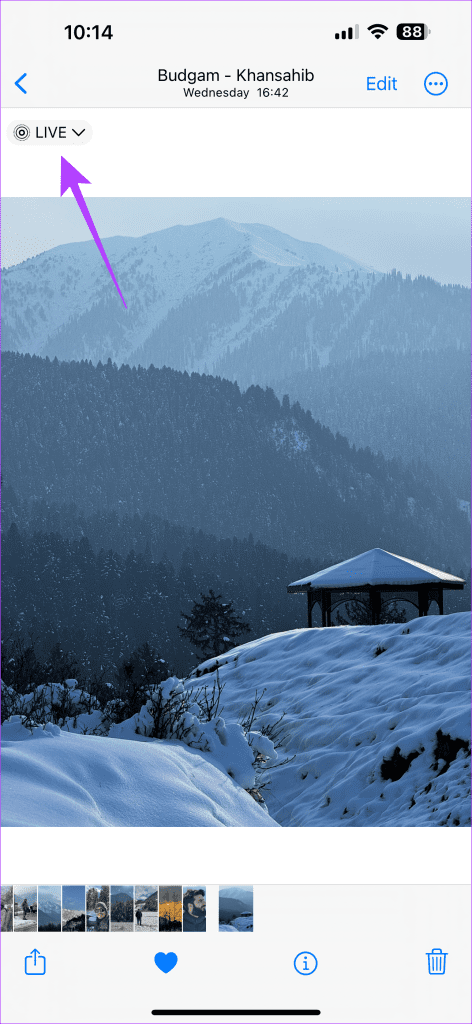
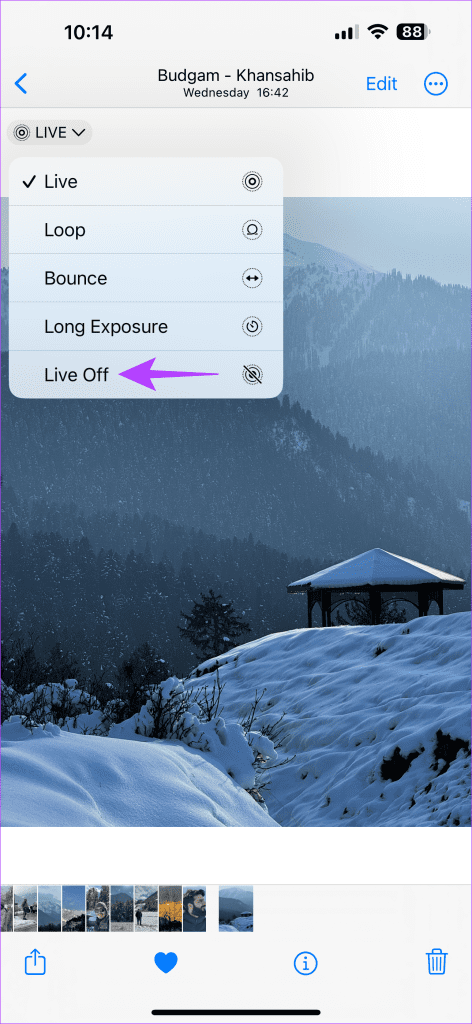
5. Instagramアプリケーションを更新する
アプリの不具合やバグが投稿やストーリーの Instagram 動画の遅れの原因である可能性があることを前述しました。この問題を解決する最善の方法は、アプリを更新することです。アプリのほとんどの新しいバージョンには、このような小さな問題に対する修正が含まれています。そのため、以下のリンクを使用して Instagram アプリを更新してください。
Android で Instagram を更新する
iOS で Instagram を更新する
6. Instagramを削除して再インストールする
多くの場合、特定のバグはトラブルシューティングでは解決できません。上記の方法で問題が解決しない場合は、Instagram アプリケーションを削除し、デバイスに再インストールしてください。特定のバグにより Instagram の音楽追加オプションが制限される場合は、新たにダウンロードすることで同じバグを根絶できる可能性があります。
7. 携帯電話をアップデートする
Android であろうと iPhone であろうと、どちらの種でもバグが蔓延しています。アプリ固有のトラブルシューティングが効果がなかった場合は、携帯電話を更新することをお勧めします。これにより、Instagram の投稿に音楽を追加できない問題が修正される可能性があります。
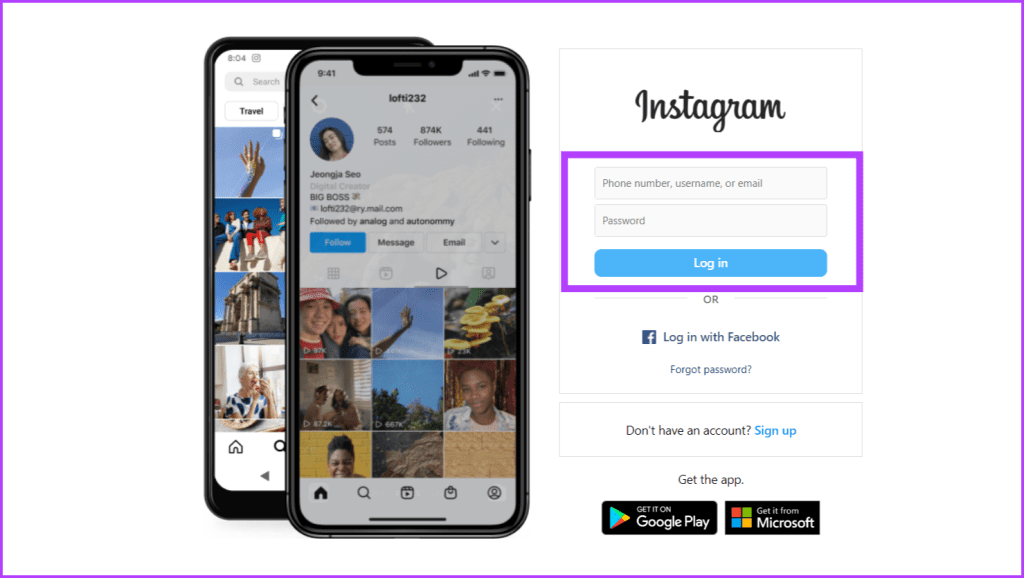
8. Instagram Webから投稿してみる
すべて失敗した場合は、Instagram の Web バージョンを使用して投稿してください。場合によっては、特定のバグがアプリ固有である可能性があります。したがって、Web バージョンでも同様の問題を回避できる可能性があります。これで、携帯電話を使用して Web サイトにログインしたり、プラットフォームの Web バージョンで手順を複製したりできるようになります。
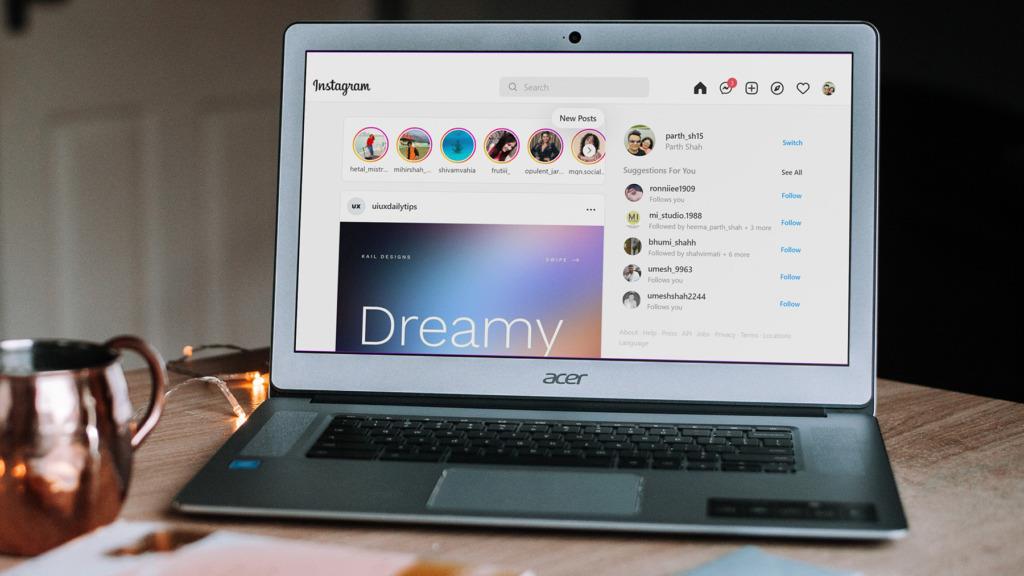
その曲を追加
音楽を聴くと投稿が親しみやすくなります。 Instagram の投稿に音楽を追加するオプションが表示されない場合は、上記の解決策を試してください。このバグを解決したら、好みの曲を追加して、「いいね!」、共有、コメントを受け取ります。